Gerelateerde onderwerpen
[Windows 11/10] Problemen oplossen - Extern toetsenbord/USB-toetsenbord/Draadloze toetsenbordproblemen
Toepasselijke Producten: Notebook, Desktop, All-in-One PC, Gaming Handheld, Moederbord, MiniPC, Accessoire, NUC
Het externe toetsenbord omvat draadloos USB-toetsenbord, bedraad USB-toetsenbord en Bluetooth-toetsenbord. Voor informatie over Bluetooth-verbindingsproblemen, raadpleeg Hoe het Bluetooth-verbinding probleem op te lossen.
Ga naar de overeenkomstige instructie op basis van het huidige Windows besturingssysteem op uw apparaat:
Windows 11 besturingssysteem
Sommige of alle toetsen werken niet
Als u merkt dat het toetsenbord niet werkt, raadpleeg dan de volgende stappen voor probleemoplossing:
Controleer het toetsenbord verbindingsprobleem
- Zet het apparaat uit.
- Ontkoppel de toetsenbord USB-kabel of draadloze USB-ontvanger. (Als u een draadloos USB-toetsenbord heeft, plaats dan nieuwe batterijen.)
- Zet het apparaat aan.
- Sluit de toetsenbord USB-kabel of draadloze USB-ontvanger opnieuw aan. (Of probeer het toetsenbord op een ander apparaat of USB-poort aan te sluiten.)
Werk BIOS / Windows pakketten / drivers bij en bevestig deze met de nieuwste versie op uw apparaat
Het updaten van software helpt meestal de stabiliteit en optimalisatie van het systeem, dus we raden je aan om regelmatig te controleren en te updaten naar de nieuwste versie op je apparaat. Hier kun je meer leren over Hoe de BIOS te updaten:
Hoe de BIOS-versie in Windows-systeem te updaten
Hoe EZ Flash te gebruiken om de BIOS-versie te updaten
[Voor desktopproducten, verwijs naar ASUS Motherboard EZ Flash 3 Introductie.)
Voor het uitvoeren van Windows-update en drivers-update, hier kun je meer leren over:
Hoe Windows Update uit te voeren
Hoe drivers via System Update in MyASUS te updaten
Als het probleem zich blijft voordoen nadat je BIOS/Windows-pakketten/drivers hebt geüpdatet tot heden, ga dan verder naar het volgende hoofdstuk voor probleemoplossing.
Driver opnieuw installeren in Device Manager
- Typ en zoek [Device Manager] in de Windows zoekbalk①, klik dan op [Open]②.
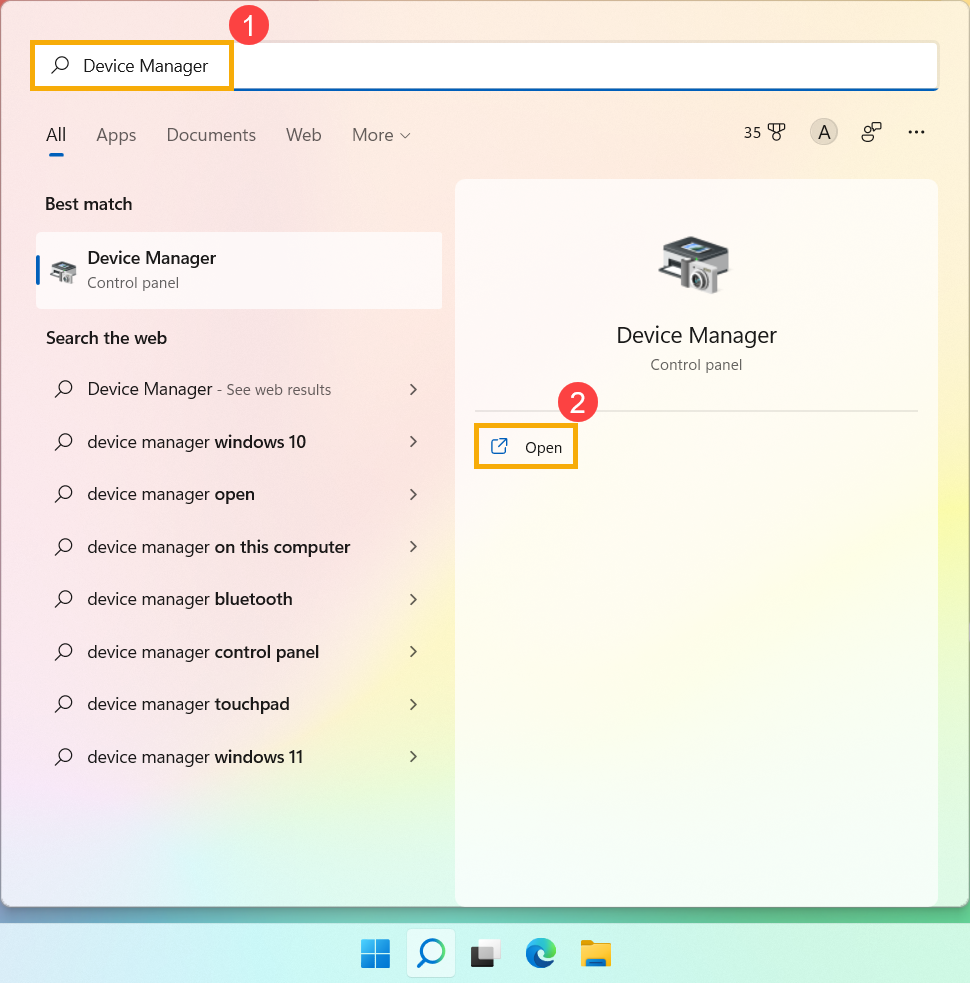
- De driver van toetsenborden verwijderen. Klik op de pijl naast [Keyboards]③, klik vervolgens met de rechtermuisknop op [keyboard name]④ en selecteer [Uninstall device]⑤.
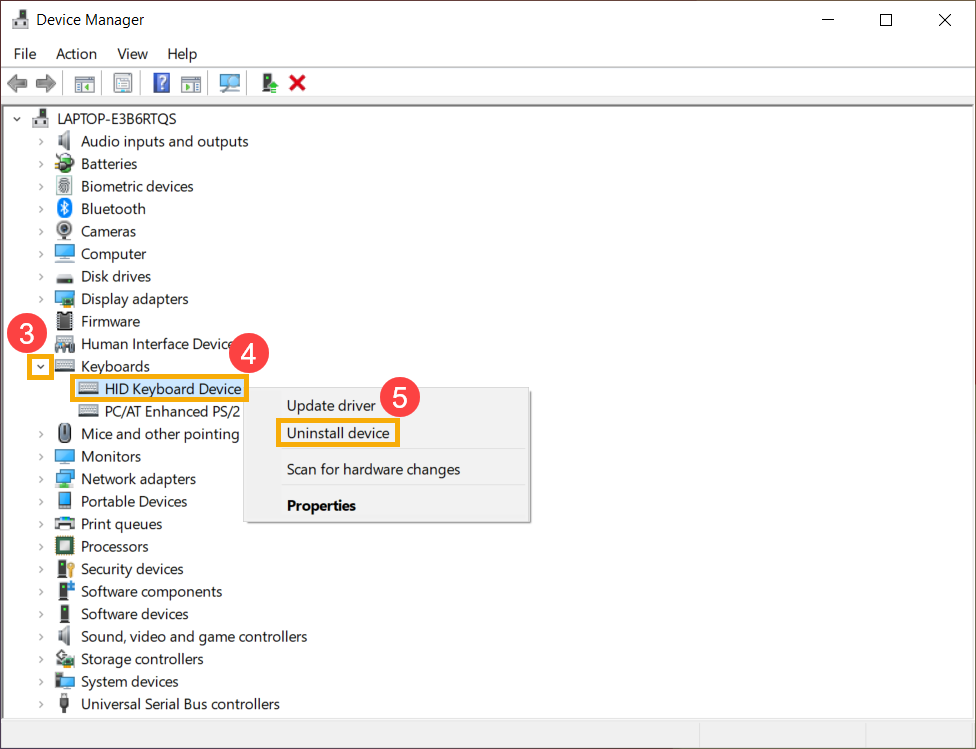
- Klik op [Uninstall]⑥.
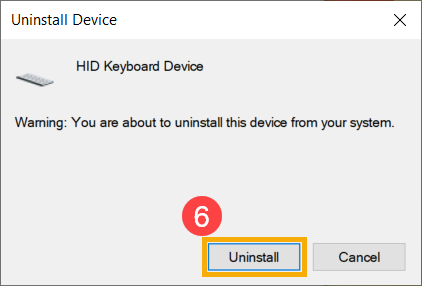
- Verwijder alle apparaten in de keyboards categorie, herstart vervolgens het apparaat. De driver zal automatisch worden geïnstalleerd nadat het apparaat opnieuw is opgestart. Test om te zien of het toetsenbord correct werkt.
Gebruik de probleemoplosser voor het toetsenbord
- Typ en zoek [Troubleshoot settings] in de Windows zoekbalk①, klik vervolgens op [Open]②.
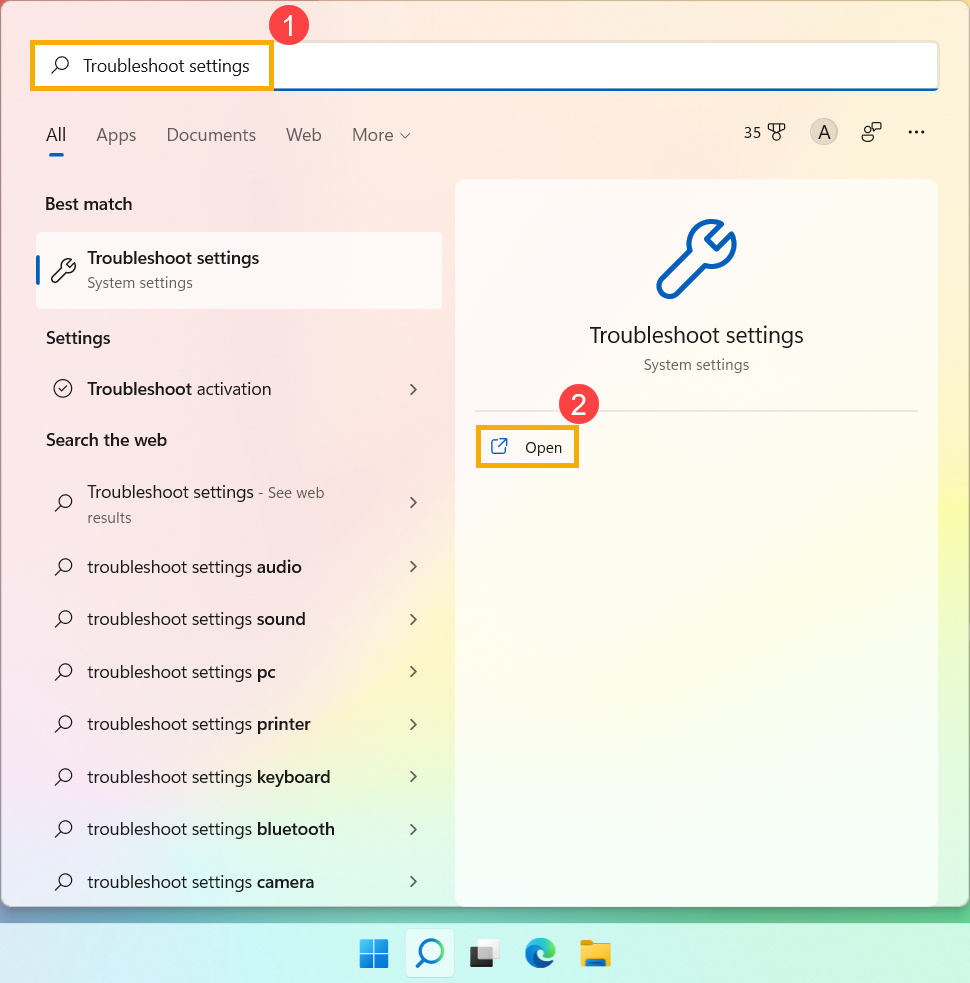
- Selecteer in het probleemoplosser venster [Other troubleshooters]③.
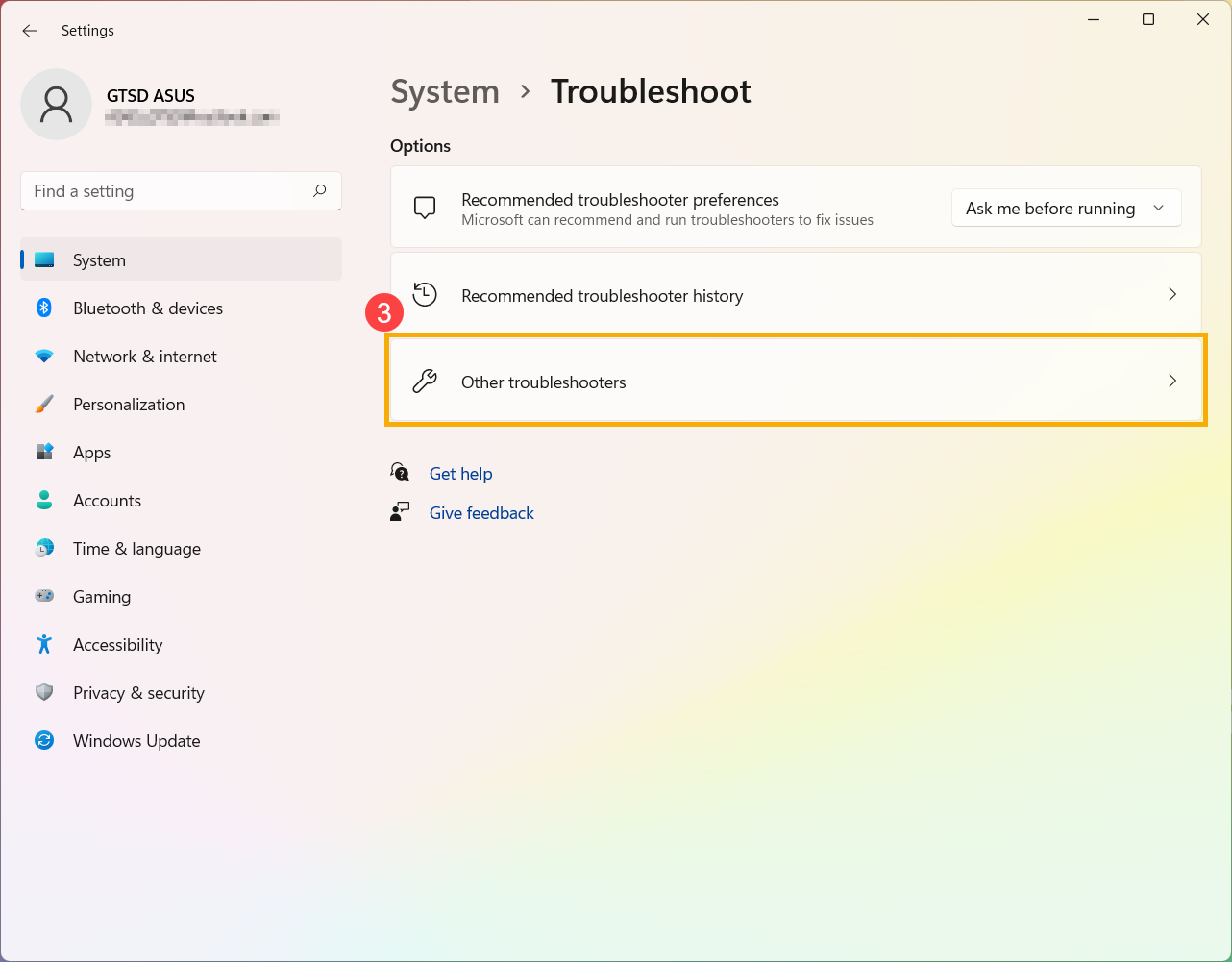
- Klik [Uitvoeren] op het Toetsenbord item④.
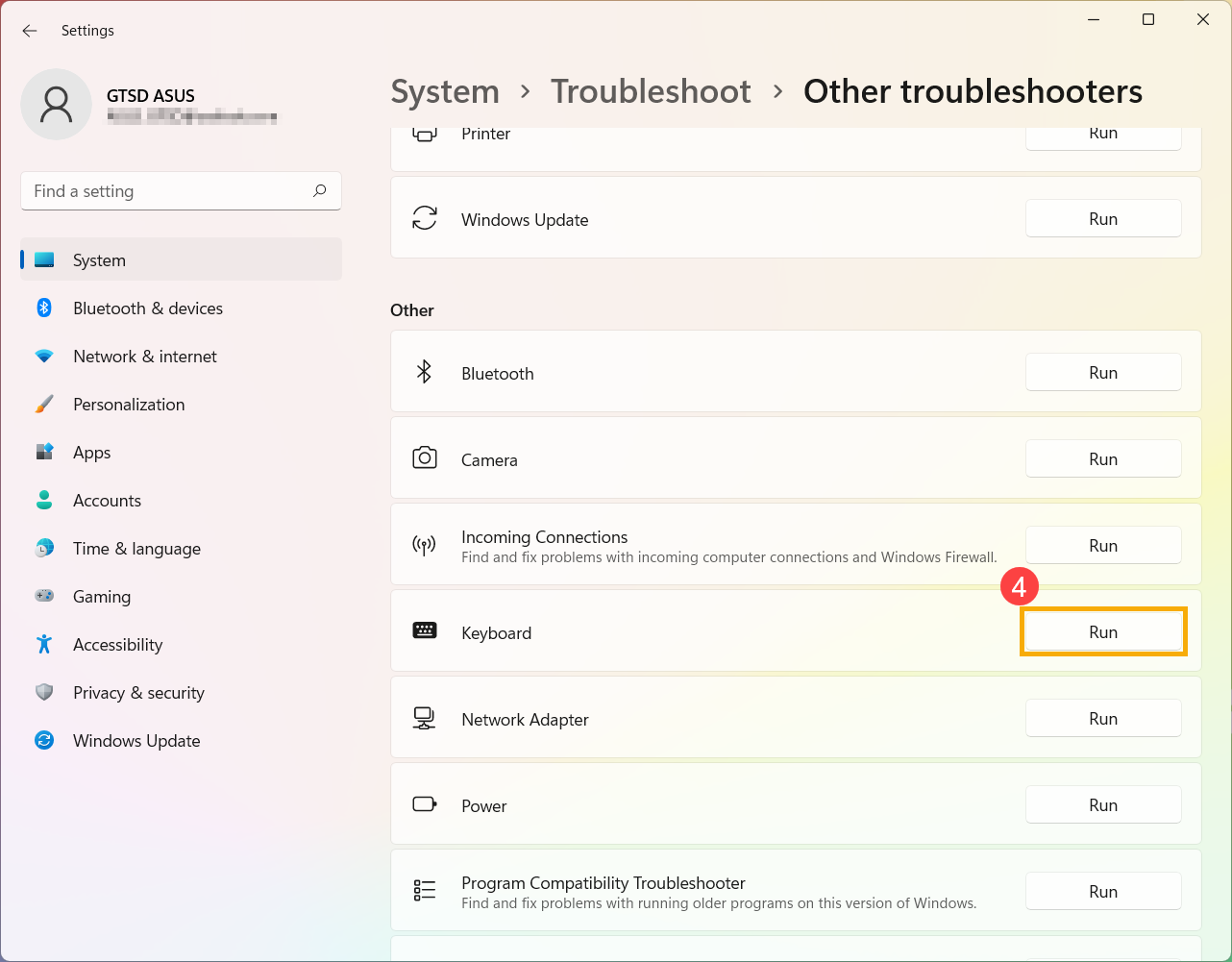
- Volg de aanwijzingen op het scherm om problemen te detecteren en op te lossen. Als de schijf nog steeds niet verschijnt na het gebruik van de probleemoplosser, ga dan verder met de volgende stap.
Herstel het systeem vanaf een herstelpunt
Als het toetsenbordprobleem recentelijk is opgetreden en als je ooit een herstelpunt hebt gemaakt of als er een automatisch systeemherstel bestaat, probeer dan het apparaat te herstellen naar een punt voordat het probleem begon om het probleem op te lossen. Hier kun je meer leren over Hoe een herstelpunt te gebruiken om het systeem te herstellen.
Als het probleem aanhoudt, ga dan verder met het volgende hoofdstuk voor probleemoplossing.
Reset je apparaat
Als het probleem aanhoudt na alle probleemoplossingsstappen. Maak een back-up van je persoonlijke bestanden en reset het apparaat naar de oorspronkelijke configuratie. Hier kun je meer leren over: Hoe het systeem te resetten.
Toetsen zijn niet gevoelig
Als je ervaart dat er een korte vertraging voordat het teken op het scherm verschijnt wanneer u op een toets drukt. De functie Filtertoetsen is mogelijk ingeschakeld. Probeer Filtertoetsen uit te schakelen en controleer of de toets beter reageert.
- Typ en zoek [Toegankelijkheids toetsenbordinstellingen] in de Windows zoekbalk①, klik vervolgens op [Openen]②.
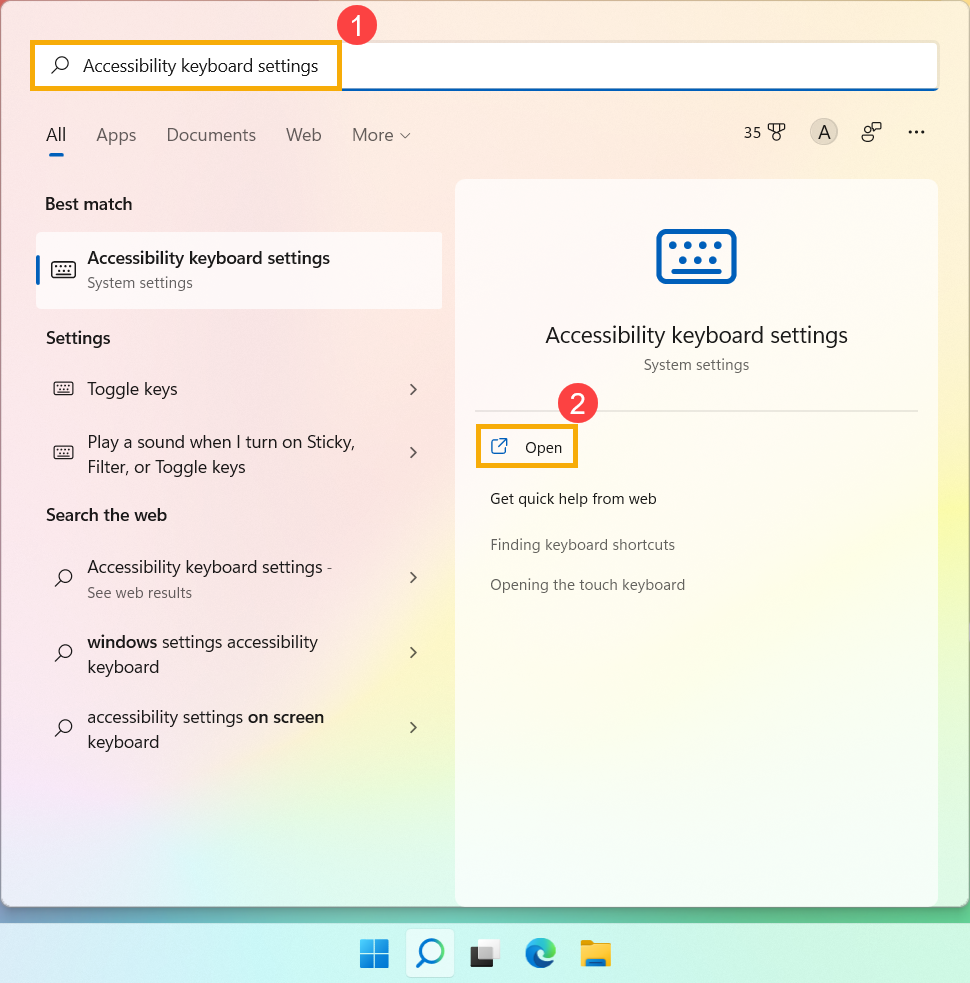
- Schakel de functie [Filtertoetsen] uit③.
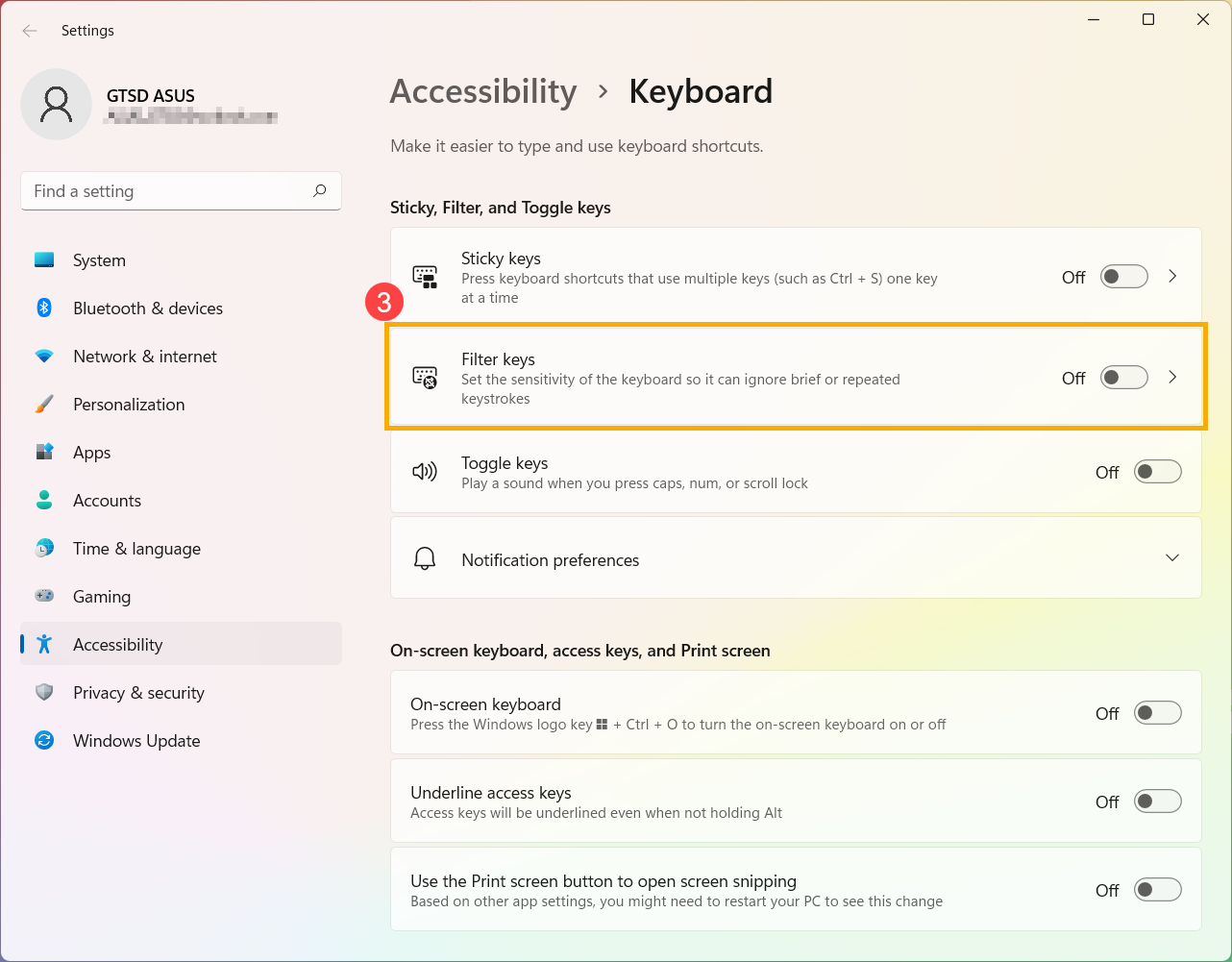
Als u ervaart dat wanneer u eenmaal op een toets drukt, er twee of meer tekens op het scherm verschijnen, probeer dan de herhaalvertraging van de toets aan te passen.
- Typ en zoek [Configuratiescherm] in de Windows zoekbalk①, klik vervolgens op [Openen]②.
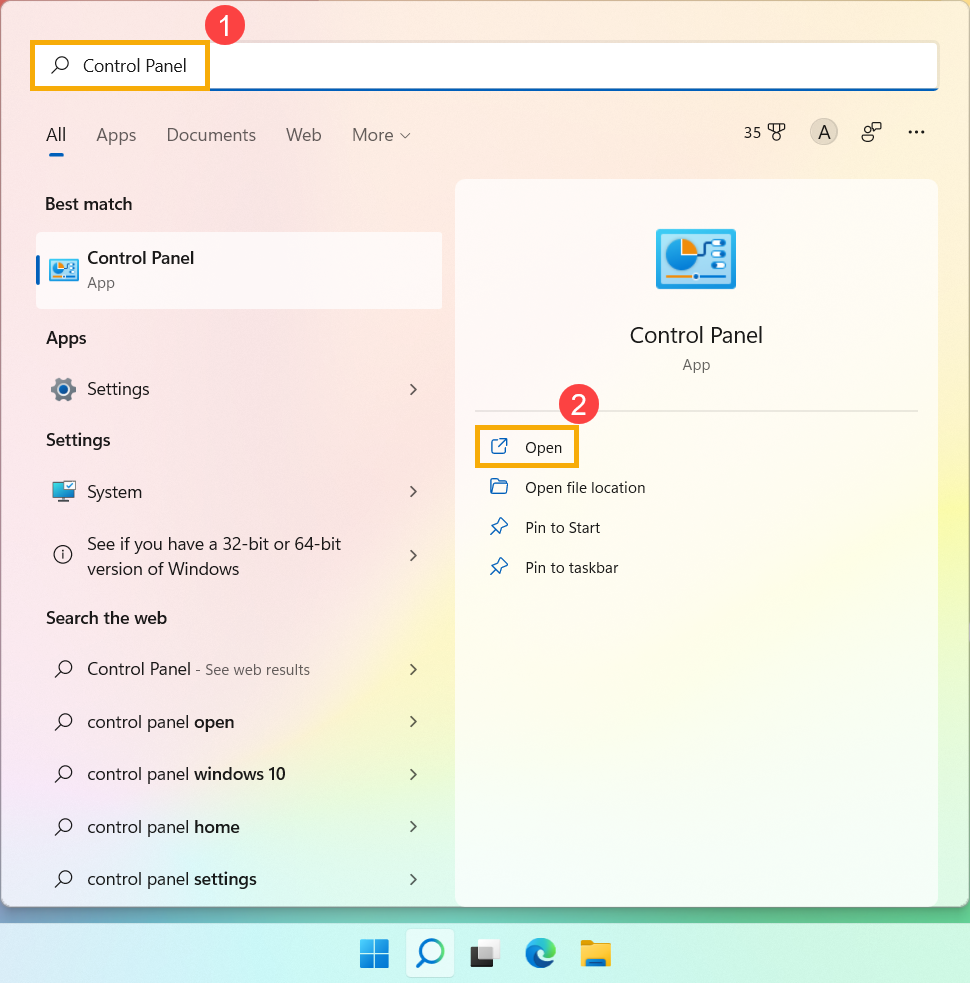
- Klik op [Categorie] rechtsboven op het scherm③ en selecteer [Grote pictogrammen]④.
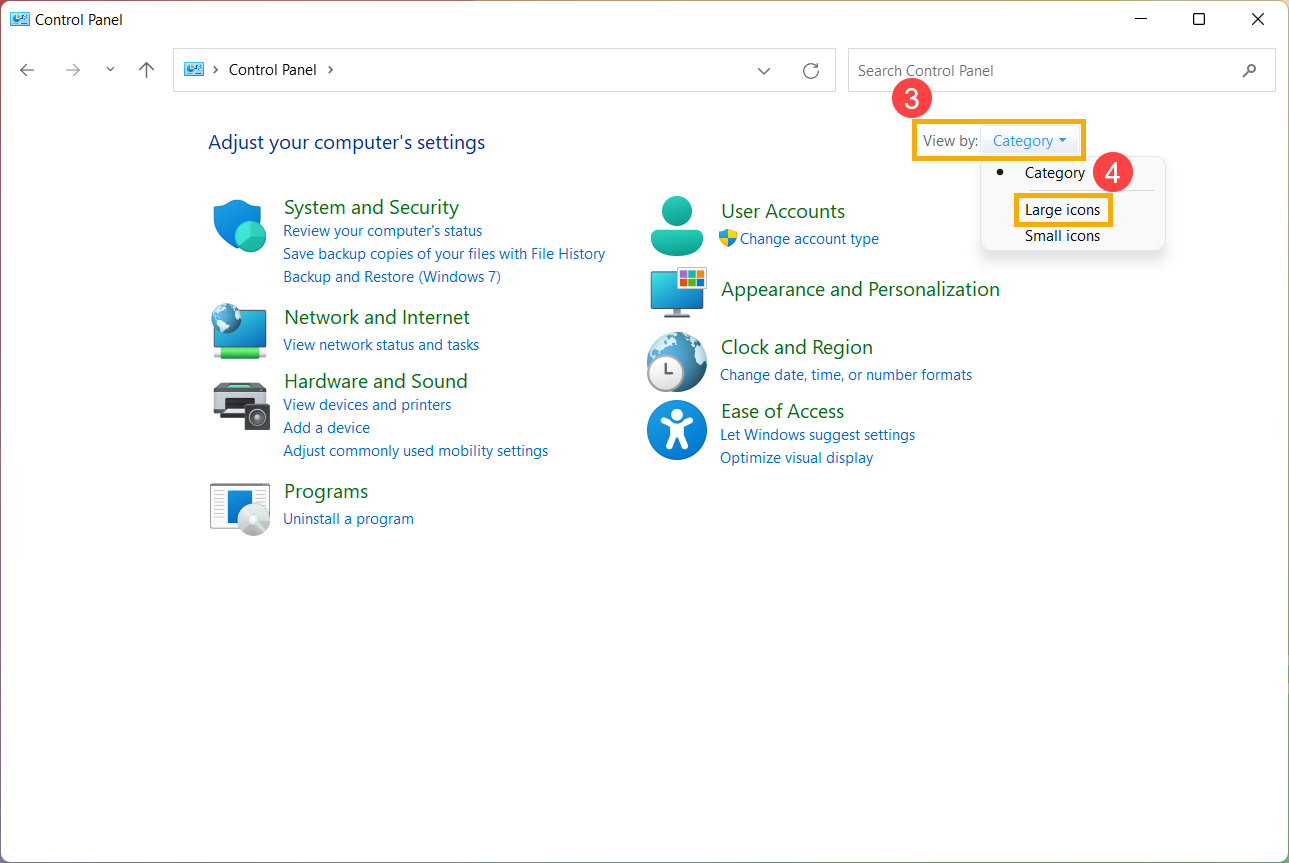
- Selecteer [Toetsenbord]⑤.
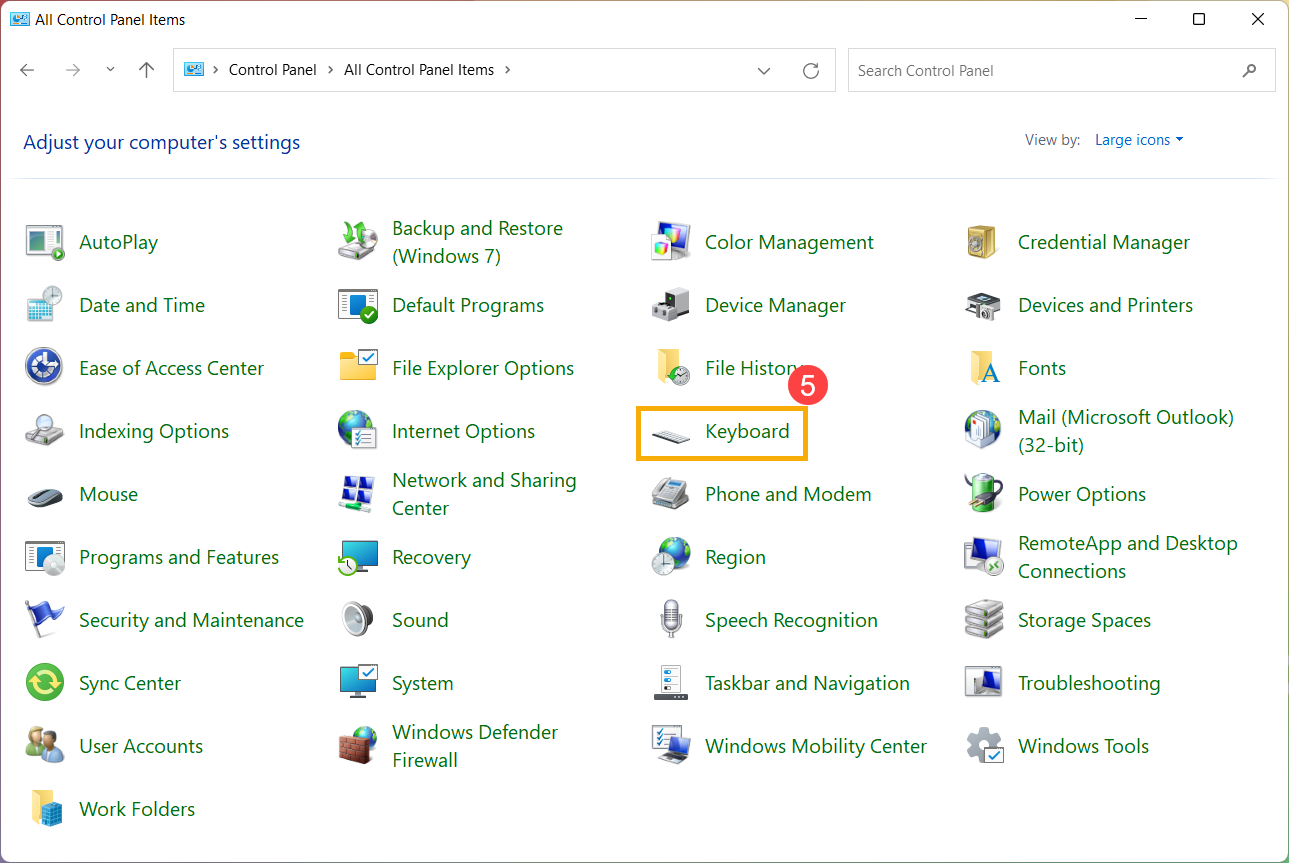
- Sleep de [Herhaalvertraging] schuifregelaar naar Lang⑥, klik vervolgens op [Toepassen]⑦ en [OK]⑧.
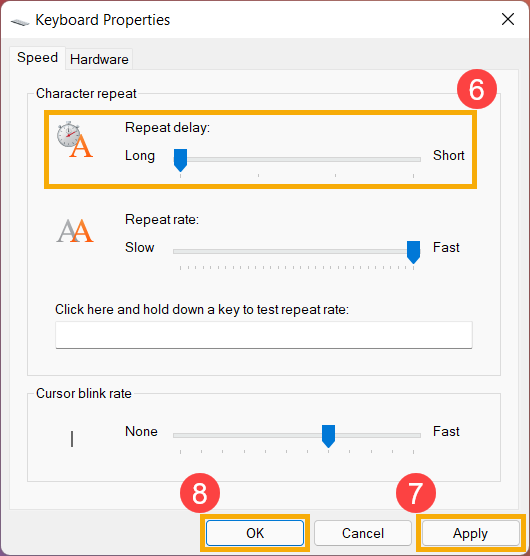
Wat ik typ op het toetsenbord komt niet overeen met wat ik op het scherm zie
Als je het ervaart dat bij het indrukken van sommige specifieke toetsen de numerieke tekens op het scherm worden weergegeven, kan het zijn dat de NumLock-functie is uitgeschakeld. Probeer de NumLock-functie in te schakelen en controleer of de toetsen correct werken.
- Typ en zoek [Uitvoeren] in de Windows zoekbalk①, klik vervolgens op [Openen]②.
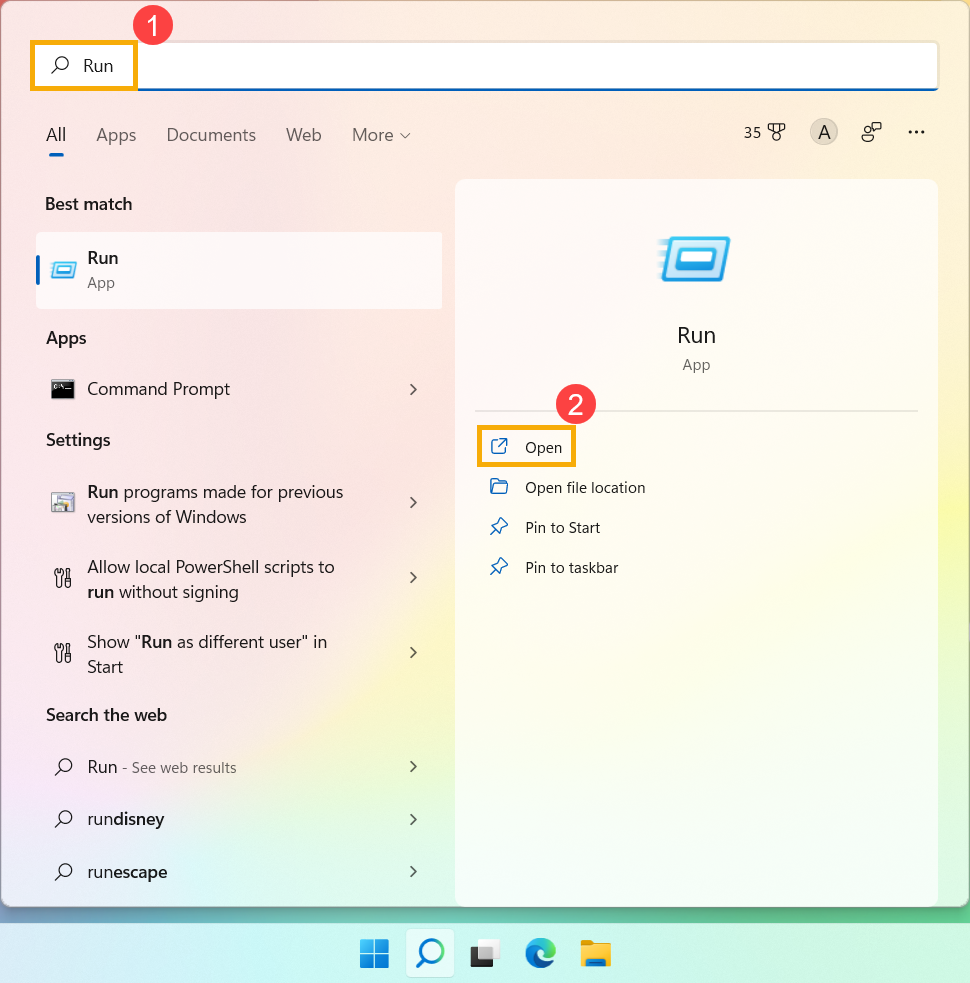
- Typ [osk] in het Uitvoeren venster③, klik dan op [OK]④.
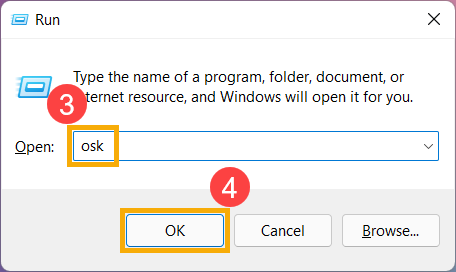
- Na het openen van het schermtoetsenbord, klik op [Opties]⑤.
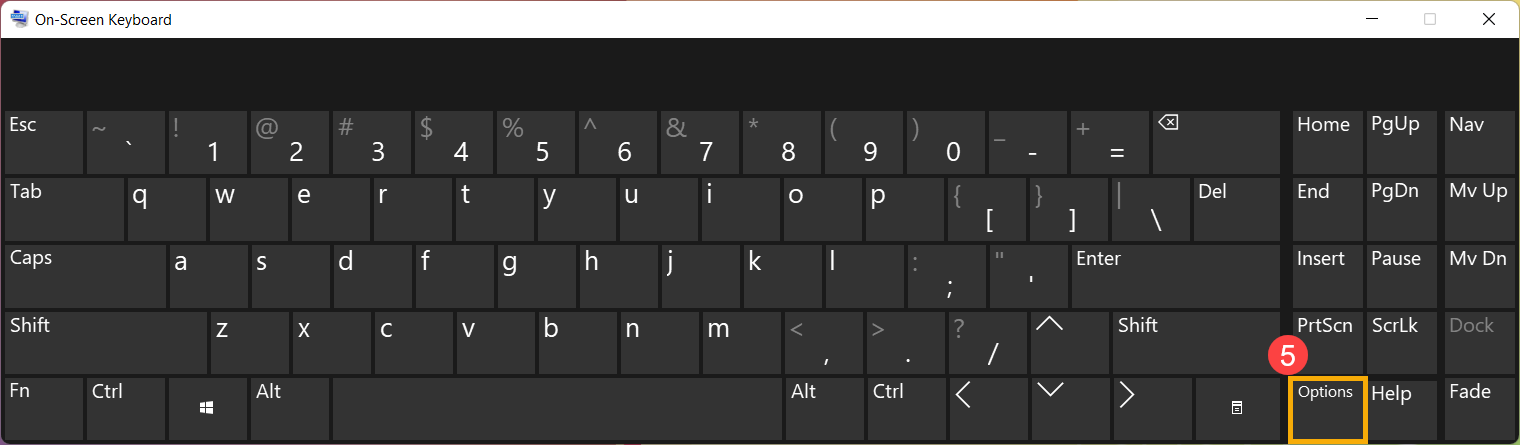
- Vink het vakje aan van [Numeriek toetsenblok inschakelen]⑥, klik dan op [OK]⑦.
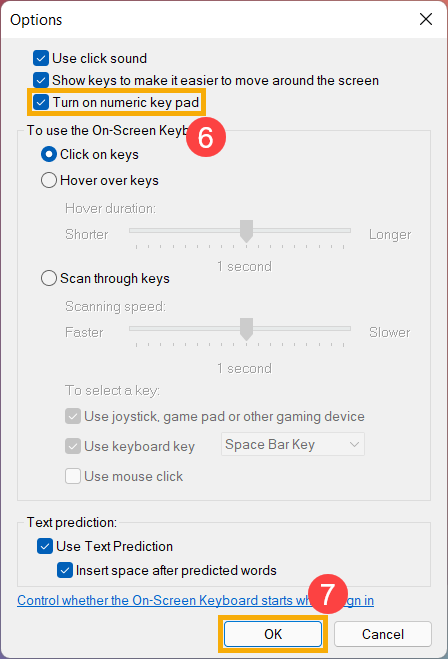
- Klik op [NumLock] op het schermtoetsenbord⑧, markeer deze toets om de NumLock functie in te schakelen.
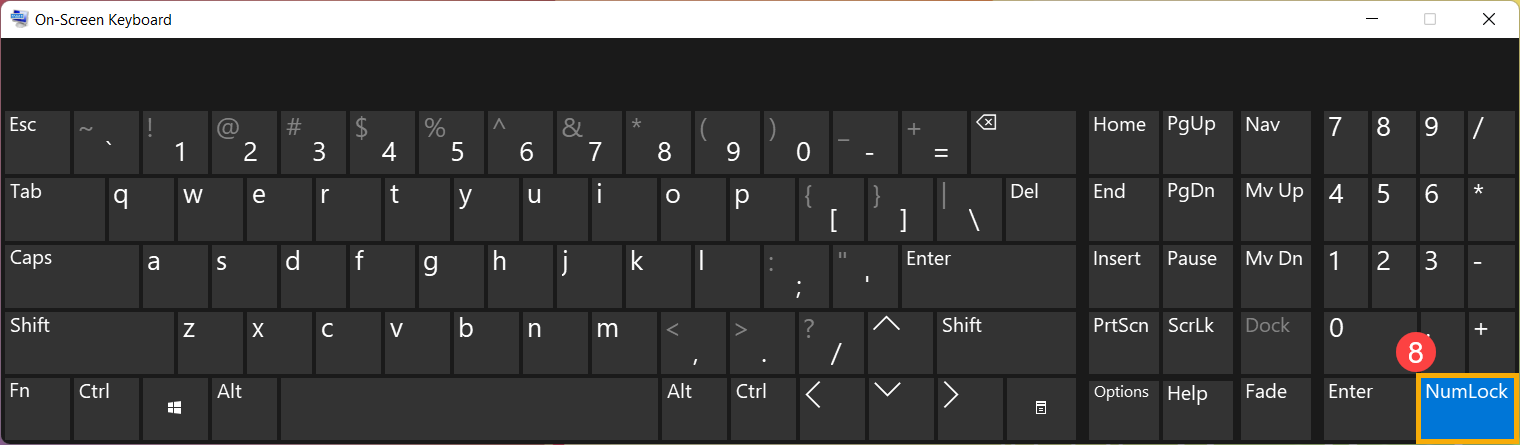
Als je ervaart dat bij het indrukken van een toets het verkeerde teken op het scherm verschijnt, controleer dan of de voorkeurstaal correct is.
- Type en zoek [Taalinstellingen] in de Windows zoekbalk①, klik dan op [Open]②.
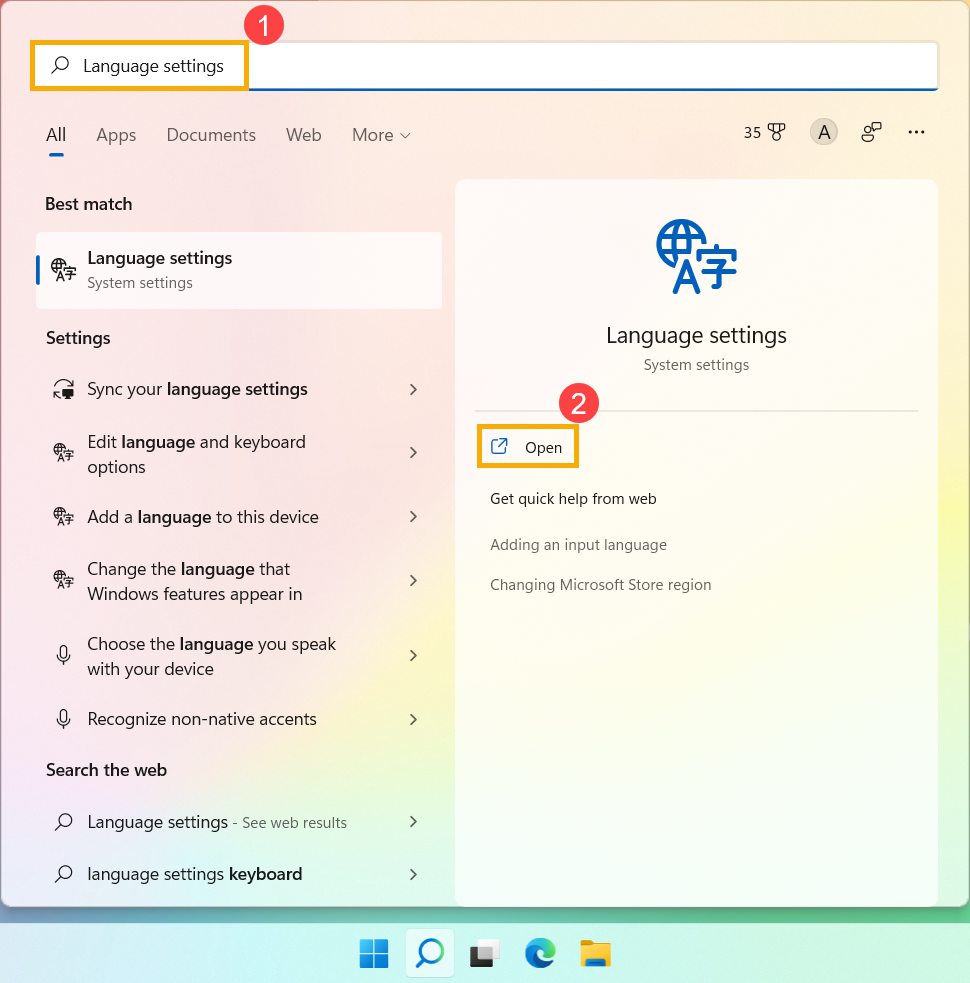
- Zorg ervoor dat de voorkeurstaal correct is③. Als deze onjuist is, klik dan op [Een taal toevoegen]④.
Opmerking: Zorg ervoor dat je apparaat zich in een beschikbare netwerkomgeving bevindt, en maak verbinding met internet omdat het een online updateproces is.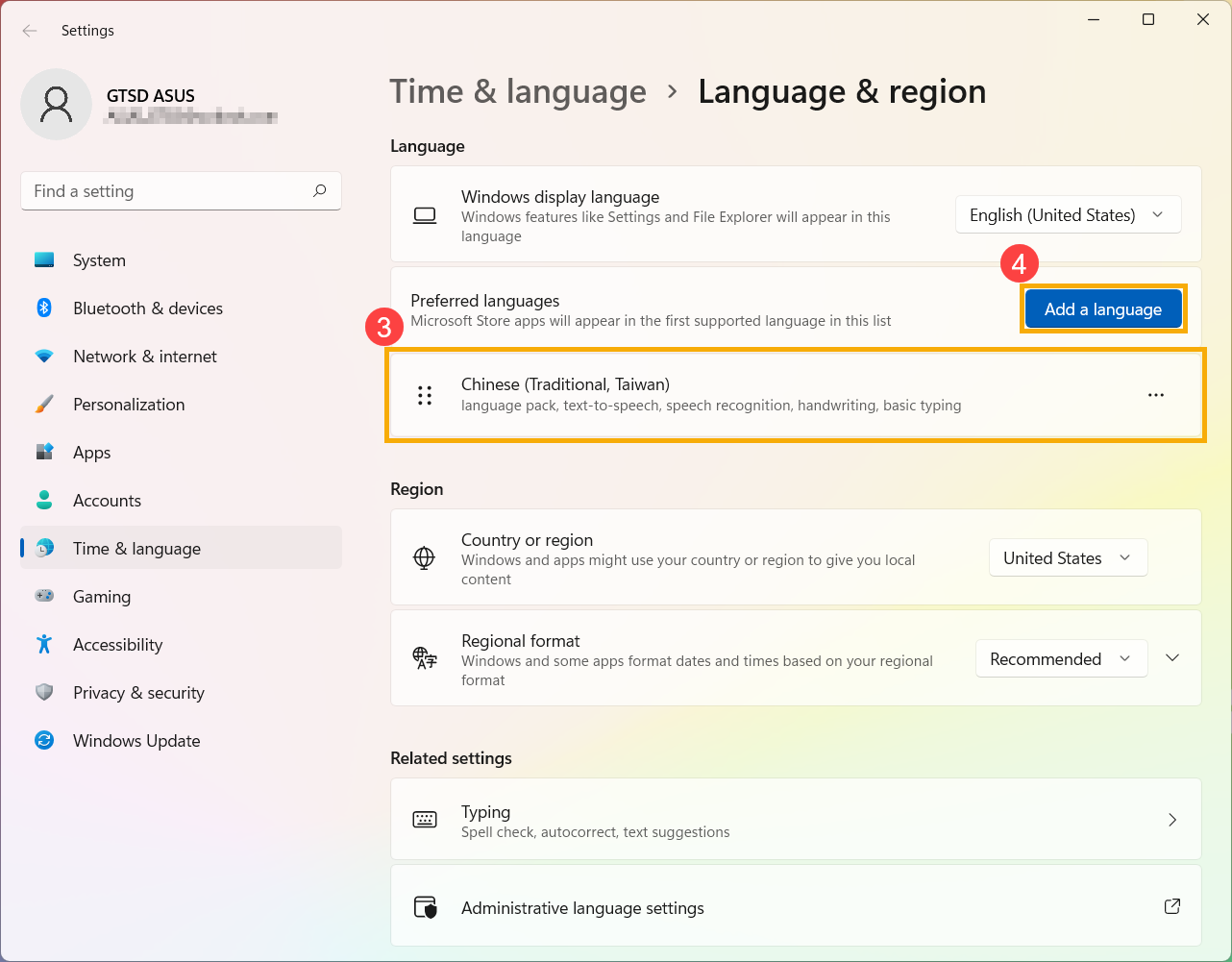
- Zoek naar een taal die je nodig hebt⑤, klik dan op [Volgende]⑥.
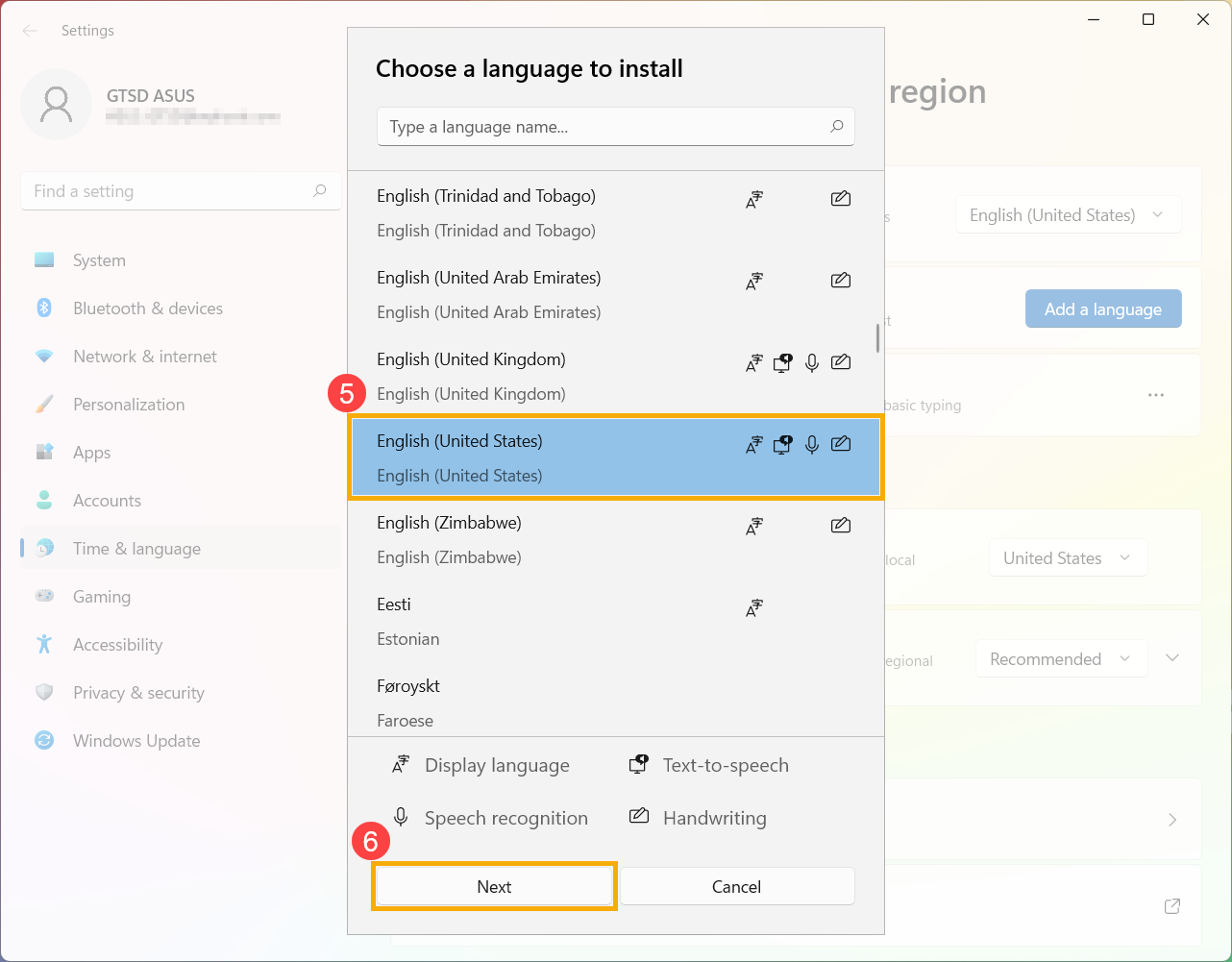
- Klik op [Installeren]⑦, het systeem zal automatisch downloaden en installeren.
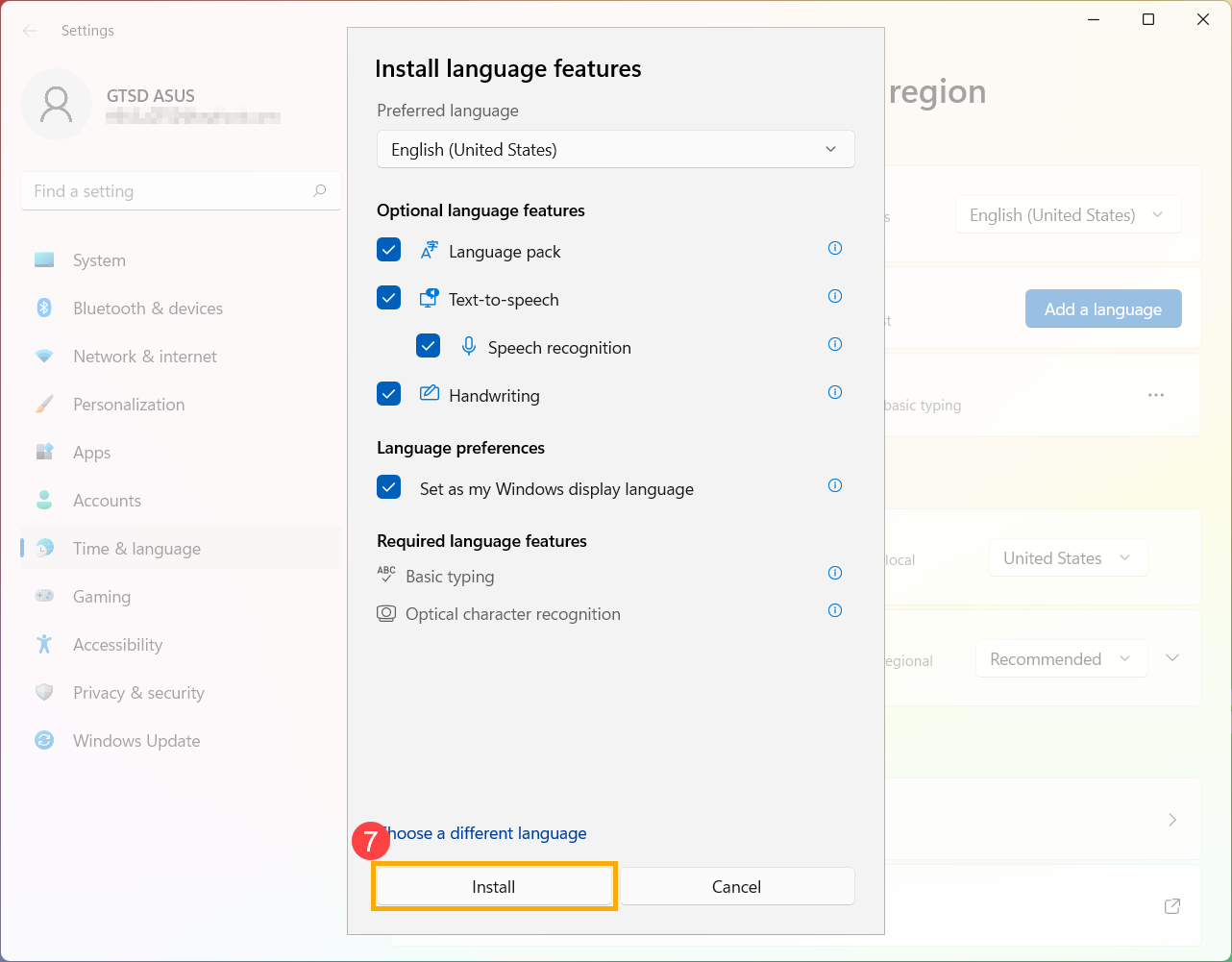
- Als je meerdere invoertalen hebt, kun je op de Meer
 pictogram naast de taal, en selecteer vervolgens [Naar boven verplaatsen]⑧ om als standaardtaal in te stellen.
pictogram naast de taal, en selecteer vervolgens [Naar boven verplaatsen]⑧ om als standaardtaal in te stellen. 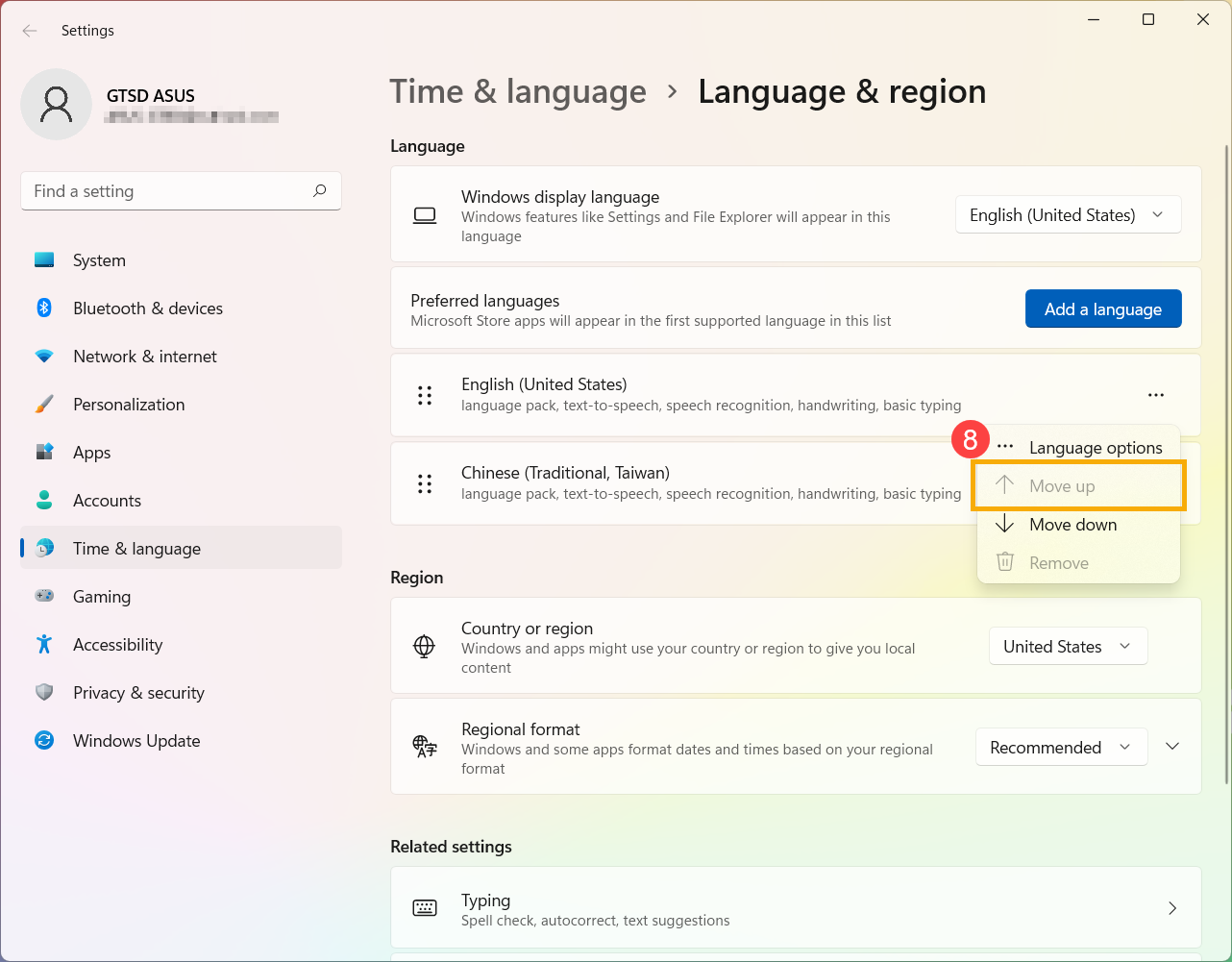
- Na voltooiing van de installatie klikt u op het Meer
 pictogram naast de taal die u hebt geïnstalleerd, en selecteer vervolgens [Taalopties]⑨.
pictogram naast de taal die u hebt geïnstalleerd, en selecteer vervolgens [Taalopties]⑨. 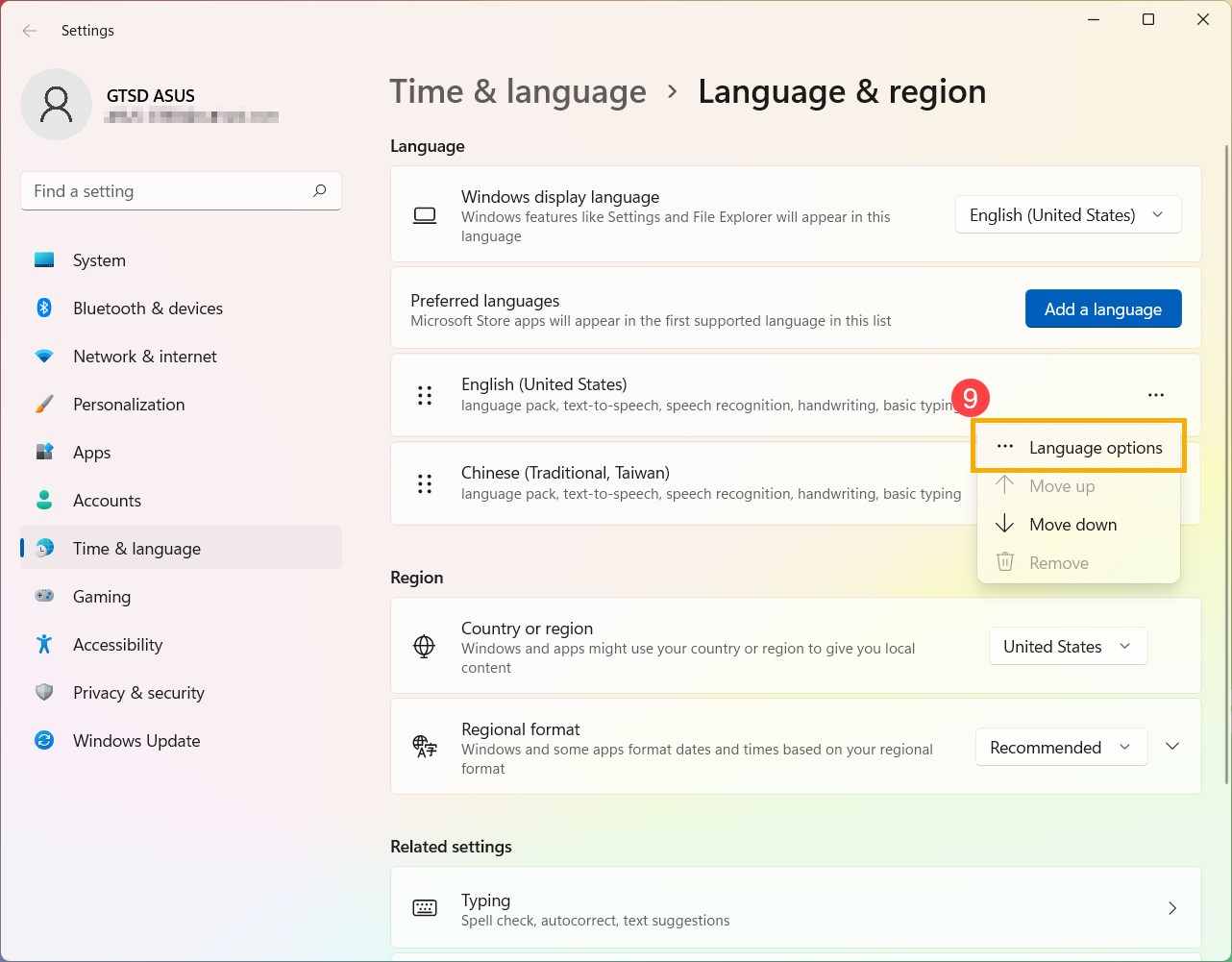
- Zorg ervoor dat het toetsenbord correct is⑩. Als het onjuist is, klik dan op [Een toetsenbord toevoegen]⑪.
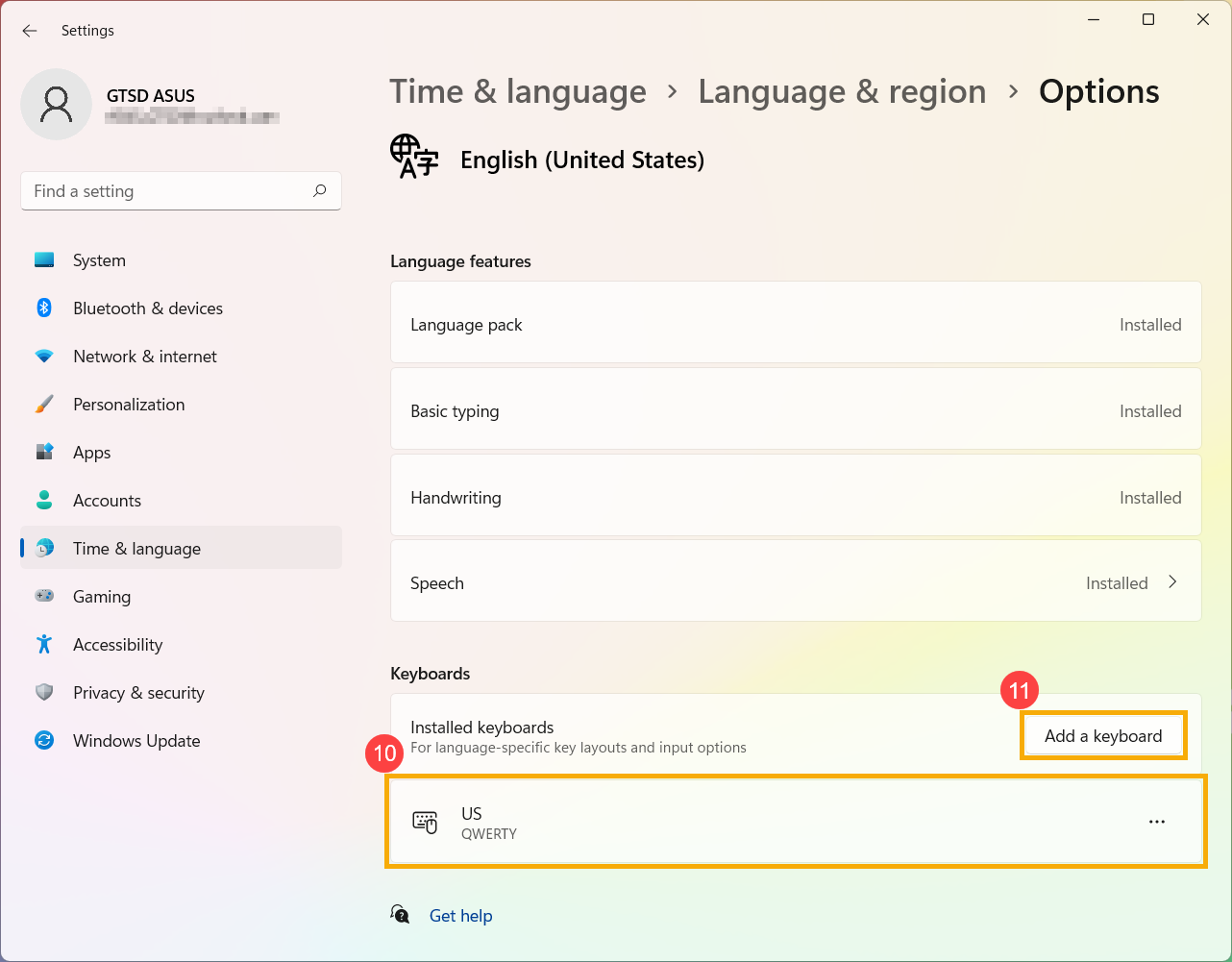
Windows 10-besturingssysteem
Sommige of alle toetsen werken niet
Als je merkt dat het toetsenbord niet werkt, raadpleeg dan de volgende stappen voor probleemoplossing:
Controleer op een probleem met de toetsenbordverbinding
- Zet het apparaat uit.
- Ontkoppel de USB-kabel van het toetsenbord of de draadloze USB-ontvanger. (Als je een draadloos USB-toetsenbord hebt, plaats nieuwe batterijen.)
- Zet het apparaat aan.
- Sluit de USB-kabel van het toetsenbord of de draadloze USB-ontvanger opnieuw aan. (Of probeer het toetsenbord aan te sluiten op een ander apparaat of een andere USB-poort.)
Werk BIOS / Windows-pakketten / drivers bij en bevestig ze met de nieuwste versie op je apparaat
Het bijwerken van software helpt meestal bij de stabiliteit en optimalisatie van het systeem, dus we raden je aan om regelmatig te controleren en bij te werken naar de nieuwste versie op je apparaat. Hier kun je meer leren over Hoe je de BIOS bijwerkt:
Hoe de BIOS-versie bij te werken in Windows-systeem
Hoe EZ Flash te gebruiken om de BIOS-versie bij te werken
(Voor desktopproducten, raadpleeg ASUS Motherboard EZ Flash 3 Inleiding.)
Voor het uitvoeren van Windows-update en driver-update, kun je hier meer leren over:
Hoe je Windows Update uitvoert
Hoe drivers bij te werken via Systeemupdate in MyASUS
Als het probleem aanhoudt nadat u de BIOS/Windows-pakketten/drivers tot de datum hebt bijgewerkt, ga dan verder naar het volgende hoofdstuk voor probleemoplossing.
Driver opnieuw installeren in Apparaatbeheer
- Typ en zoek [Apparaatbeheer] in de Windows-zoekbalk①, klik dan op [Openen]②.
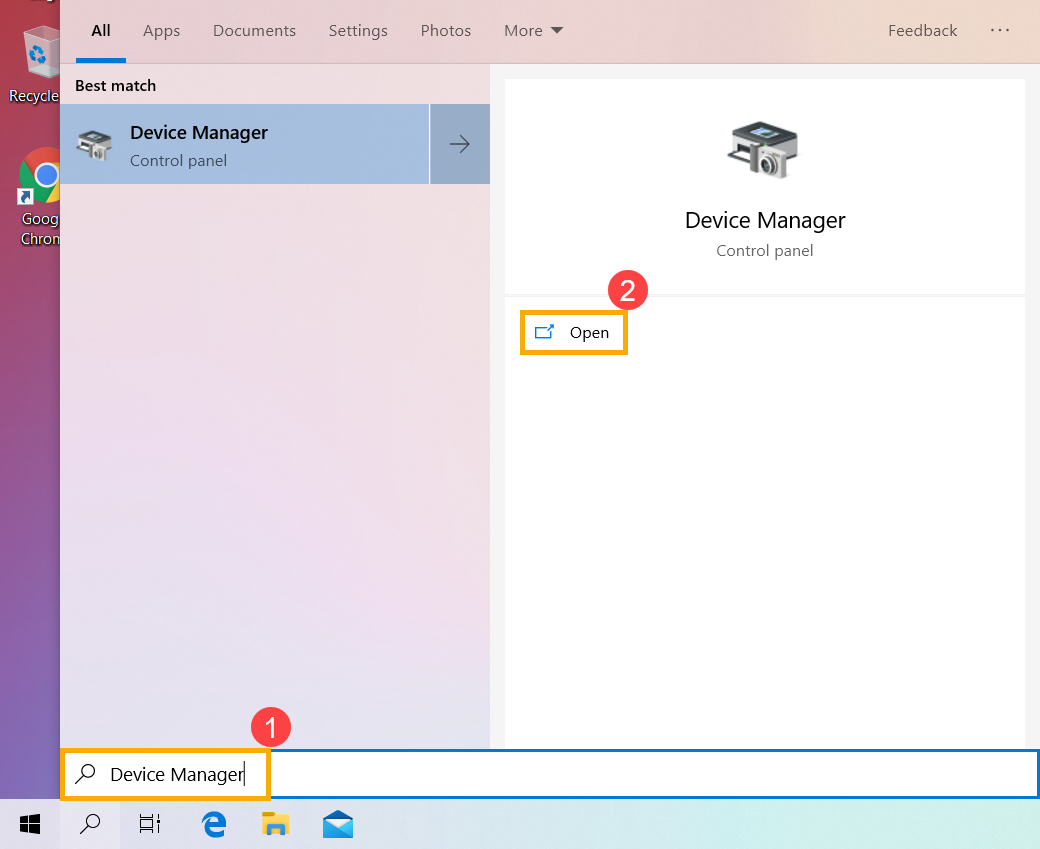
- Deïnstalleer de driver van toetsenborden. Klik op de pijl naast [Toetsenborden]③, klik dan met de rechtermuisknop op de [toetsenbordnaam]④ en selecteer [Apparaat deïnstalleren]⑤.
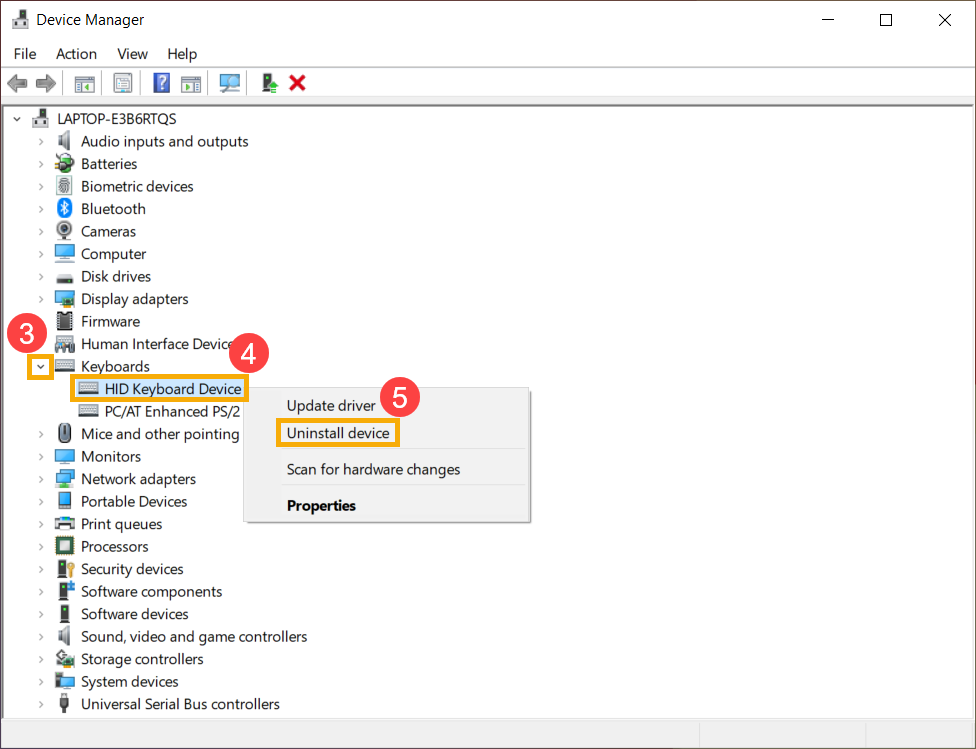
- Klik op [Deïnstalleren]⑥.
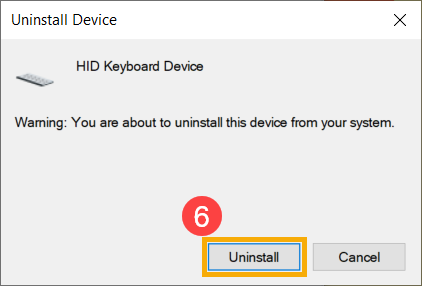
- Verwijder alle apparaten in de categorie toetsenborden, start vervolgens het apparaat opnieuw op. De driver wordt automatisch geïnstalleerd na het opnieuw opstarten van het apparaat. Test om te controleren of het toetsenbord correct werkt.
Gebruik de toetsenbord probleemoplosser
- Typ en zoek [Probleemoplossingsinstellingen] in de Windows zoekbalk①, klik vervolgens op [Openen]②.
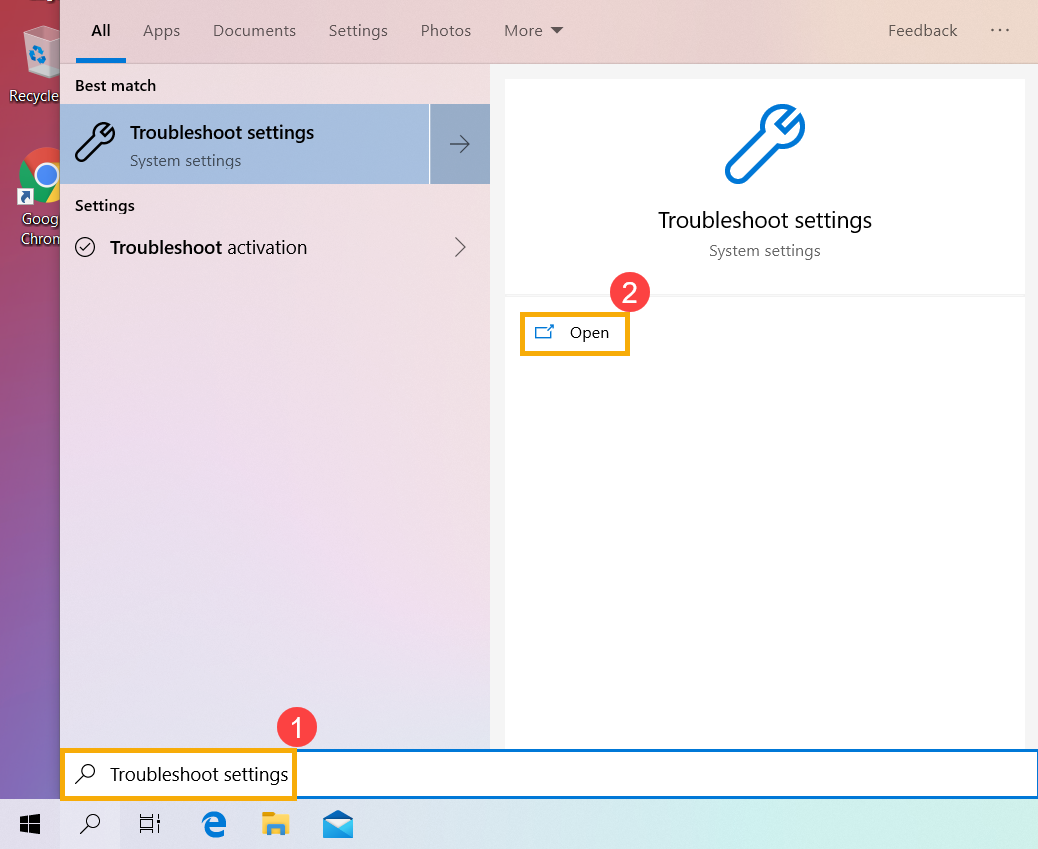
- Selecteer in het probleemoplossingsvenster [Toetsenbord]③ en klik op [De probleemoplosser uitvoeren]④.
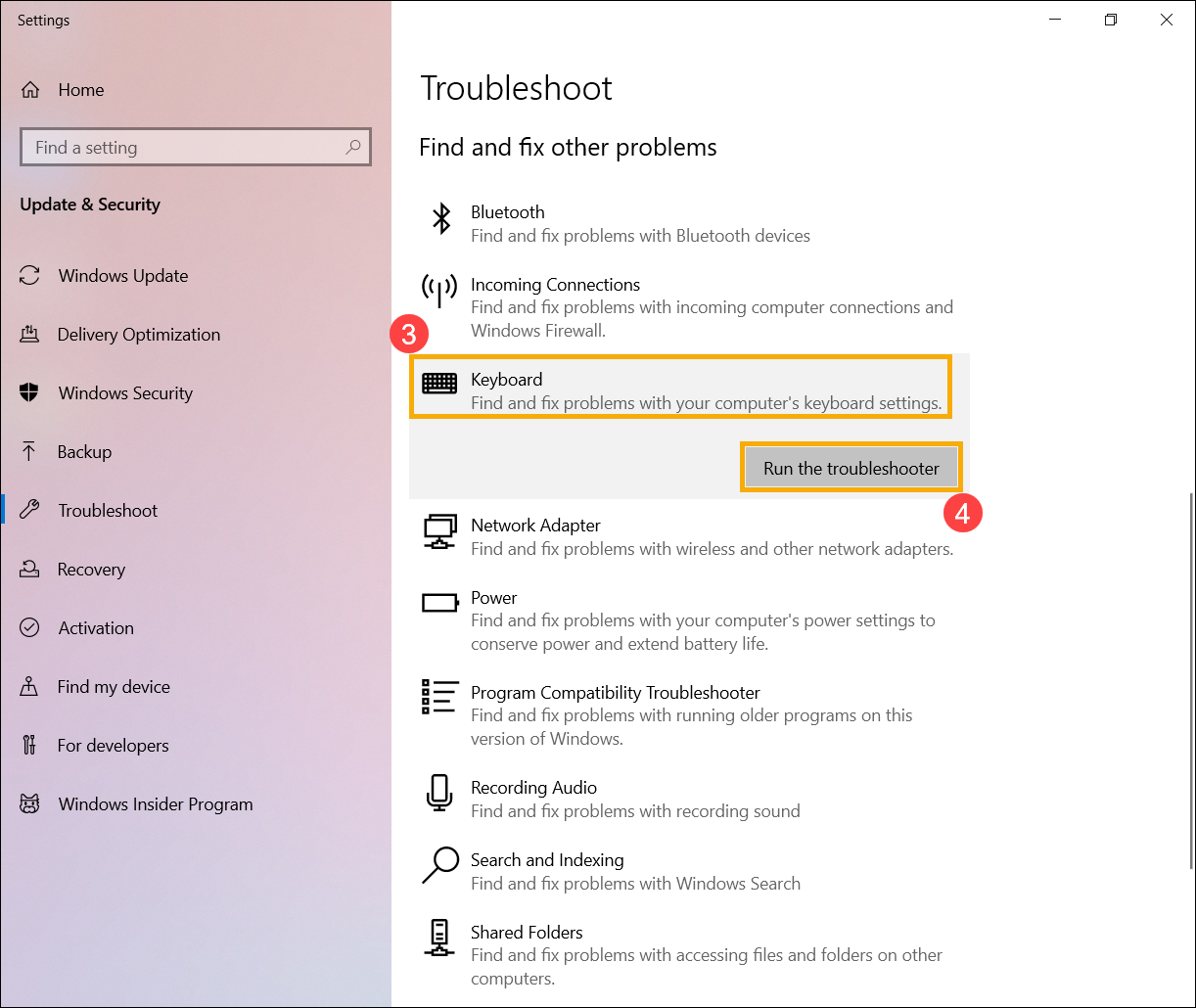
- Volg de aanwijzingen op het scherm om problemen te detecteren en op te lossen. Als de drive nog steeds ontbreekt na het gebruik van de probleemoplosser, ga dan verder naar de volgende stap.
Herstel het systeem vanaf een herstelpunt
Als het toetsenbordprobleem zich recentelijk heeft voorgedaan, en als u ooit een herstelpunt hebt gemaakt of als er een automatisch systeemherstel bestaat, probeer dan het apparaat te herstellen naar een punt voordat het probleem begon om het probleem op te lossen. Hier kunt u meer leren over Hoe u een herstelpunt gebruikt om het systeem te herstellen.
Als het probleem zich blijft voordoen, ga dan verder met het volgende hoofdstuk voor probleemoplossing.
Reset uw apparaat
Als het probleem zich blijft voordoen nadat alle stappen voor probleemoplossing zijn doorlopen. Maak een back-up van uw persoonlijke bestanden en reset het apparaat vervolgens naar de oorspronkelijke configuratie. Hier kunt u meer leren over: Hoe het systeem te resetten.
Toetsen zijn niet gevoelig
Als u merkt dat er een korte vertraging is voordat het teken op het scherm wordt weergegeven wanneer u een toets indrukt, kan de functie Filtertoetsen zijn ingeschakeld. Probeer Filtertoetsen uit te schakelen en controleer of de toets beter reageert.
- Typ en zoek [Toegankelijkheidsinstellingen toetsenbord] in de Windows zoekbalk①, klik vervolgens op [Openen]②.
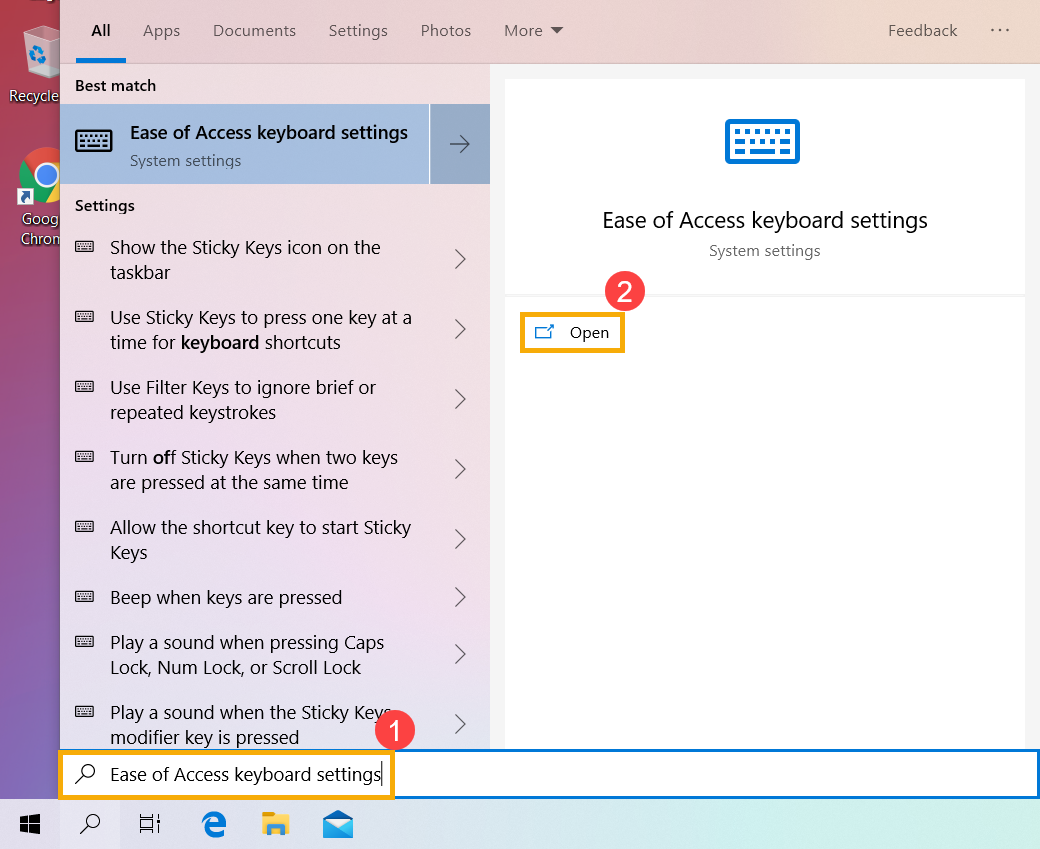
- Schakel de functie [Filtertoetsen gebruiken] uit③.
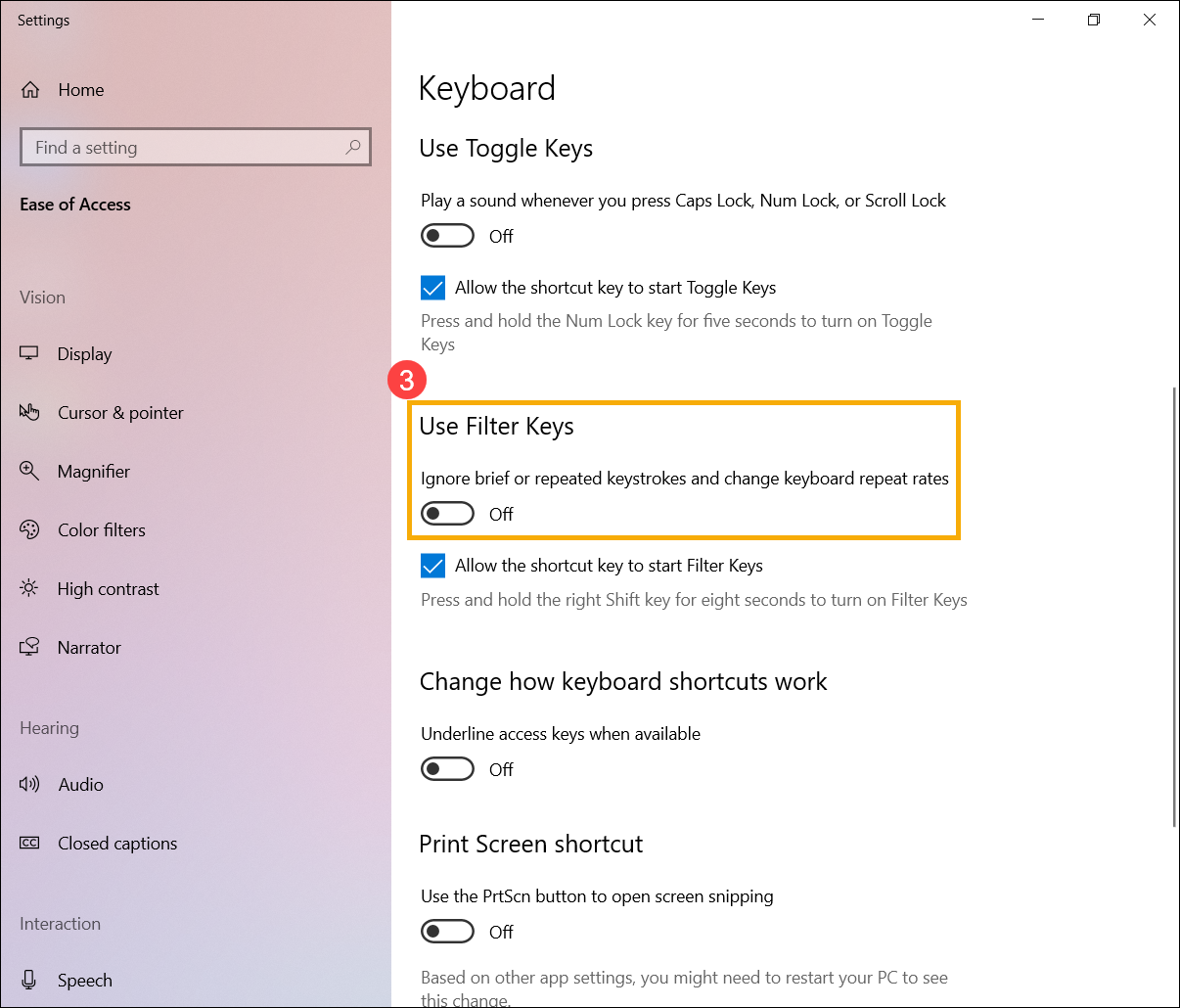
Als u merkt dat wanneer u een toets eenmaal indrukt maar twee of meer tekens worden weergegeven op het scherm, probeer dan de toetsherhalingsvertraging aan te passen.
- Typ en zoek [Configuratiescherm] in de Windows zoekbalk①, klik vervolgens op [Openen]②.
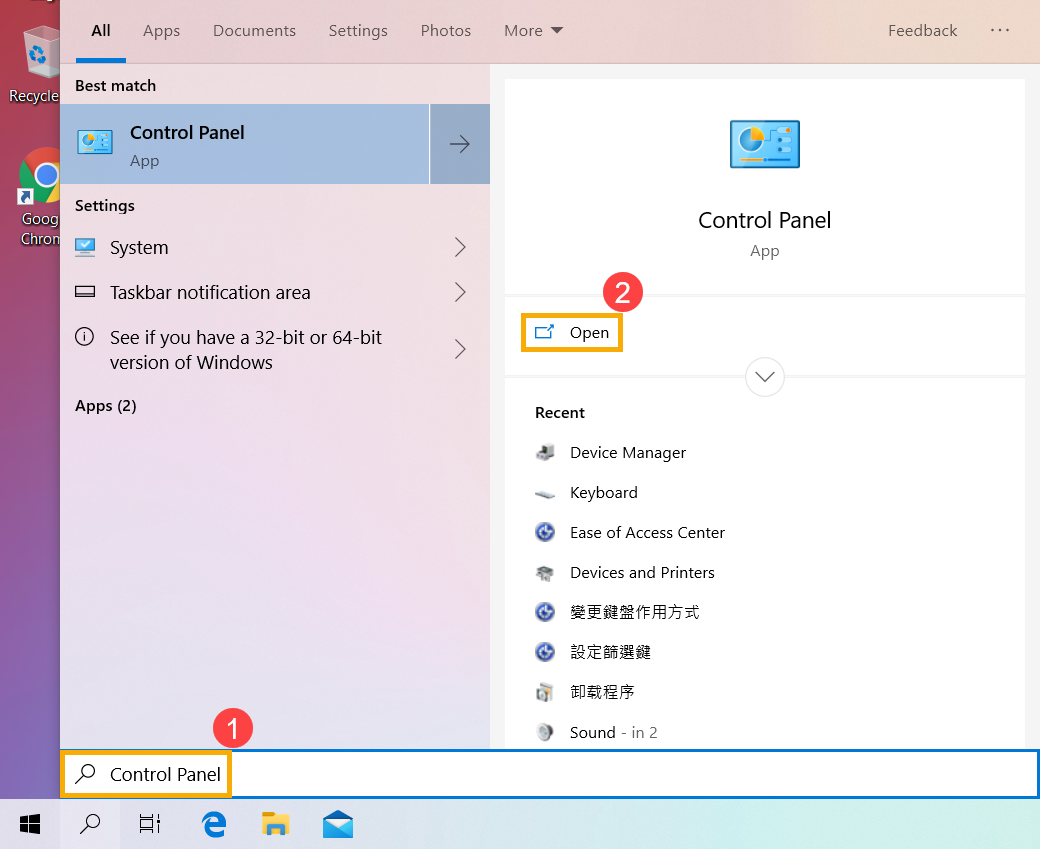
- Klik op [Categorie] rechtsboven op het scherm③ en selecteer [Grote pictogrammen]④.
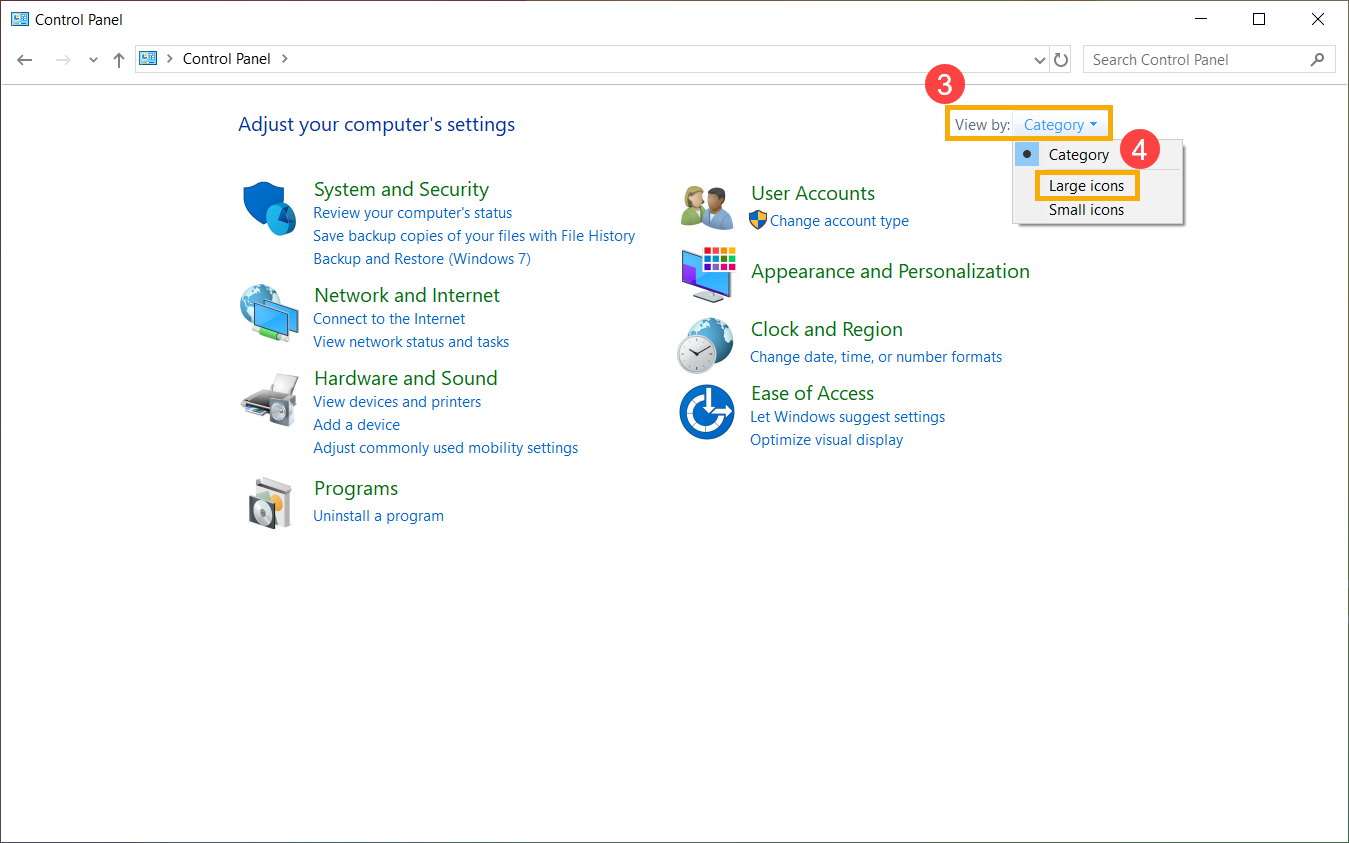
- Selecteer [Toetsenbord]⑤.
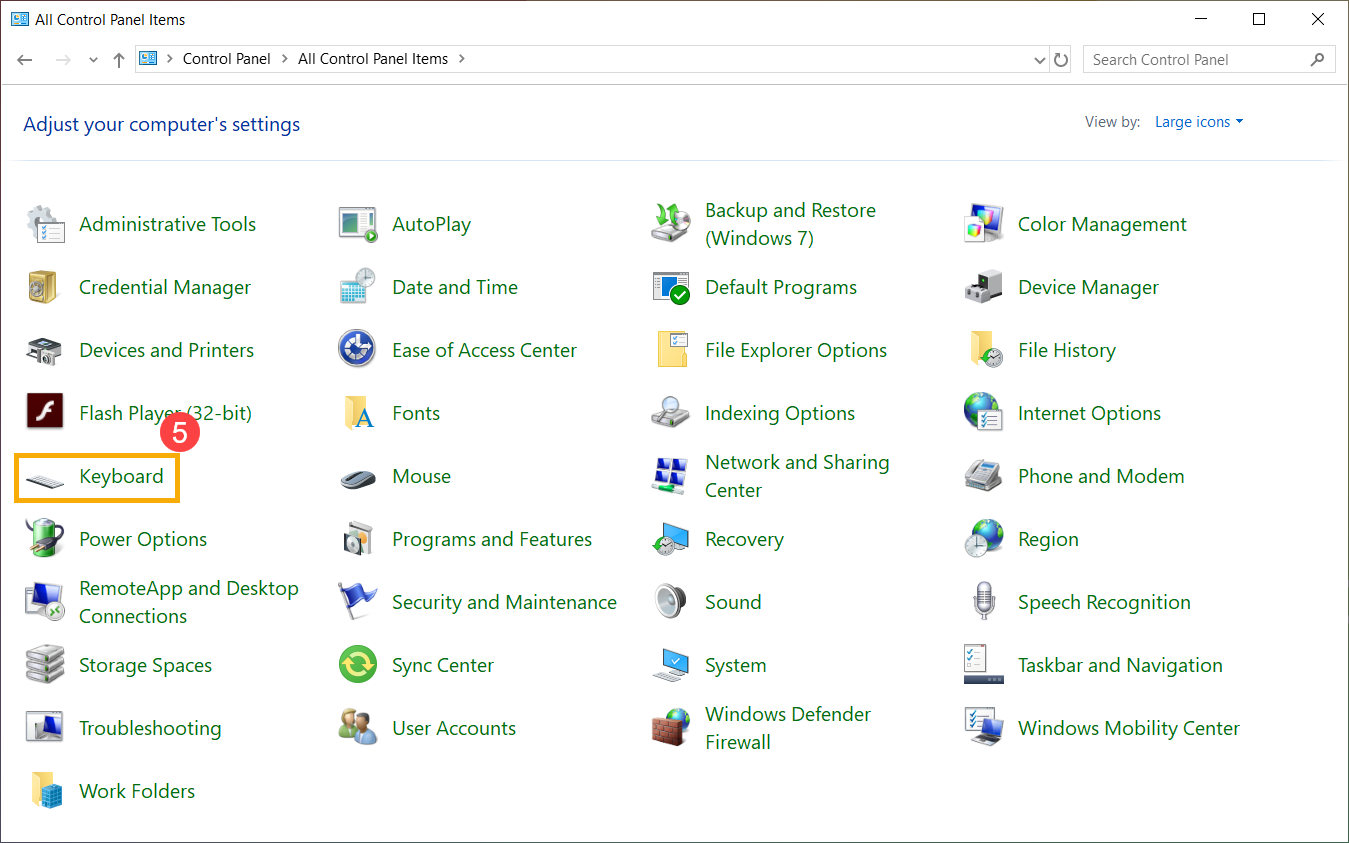
- Sleep de [Herhalingsvertraging] schuifregelaar naar Lang⑥, klik vervolgens op [Toepassen]⑦ en [OK]⑧.
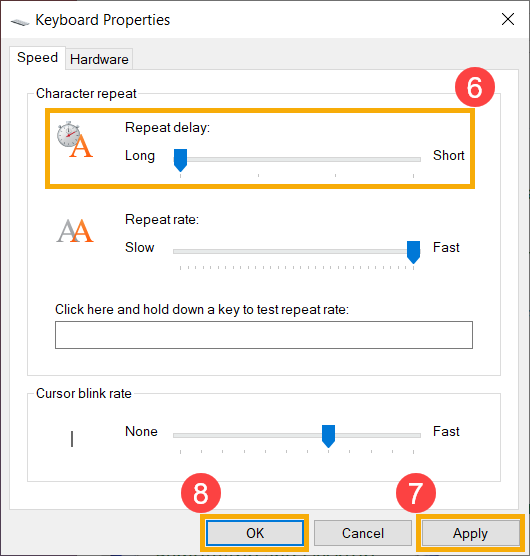
Wat ik typ op het toetsenbord komt niet overeen met wat ik op het scherm zie
Als je ervaart dat bij het indrukken van enkele specifieke toetsen de numerieke tekens op het scherm verschijnen, is de NumLock-functie mogelijk uitgeschakeld. Probeer de NumLock-functie in te schakelen en controleer of de toetsen correct werken.
- Typ en zoek [Uitvoeren] in de Windows zoekbalk①, klik dan op [Openen]②.
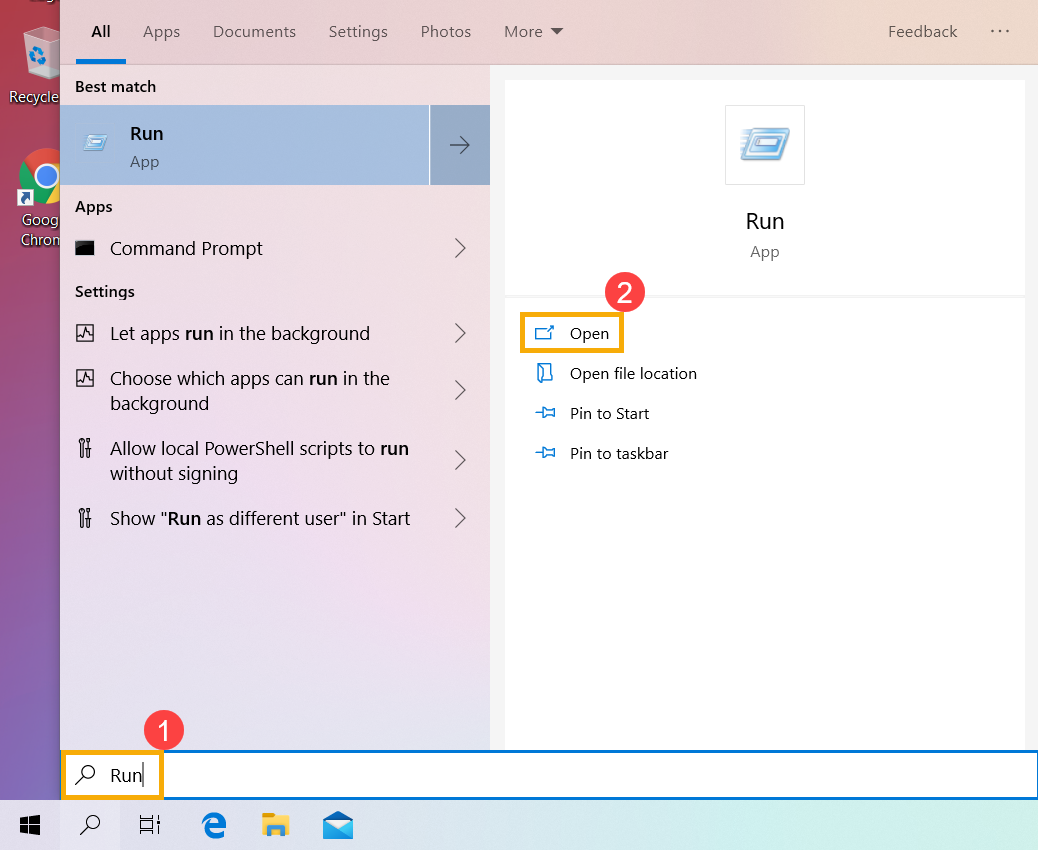
- Typ [osk] in het Uitvoeren-venster③, klik dan op [OK]④.
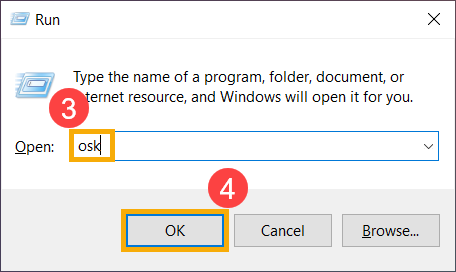
- Na het openen van het schermtoetsenbord, klik op [Opties]⑤.
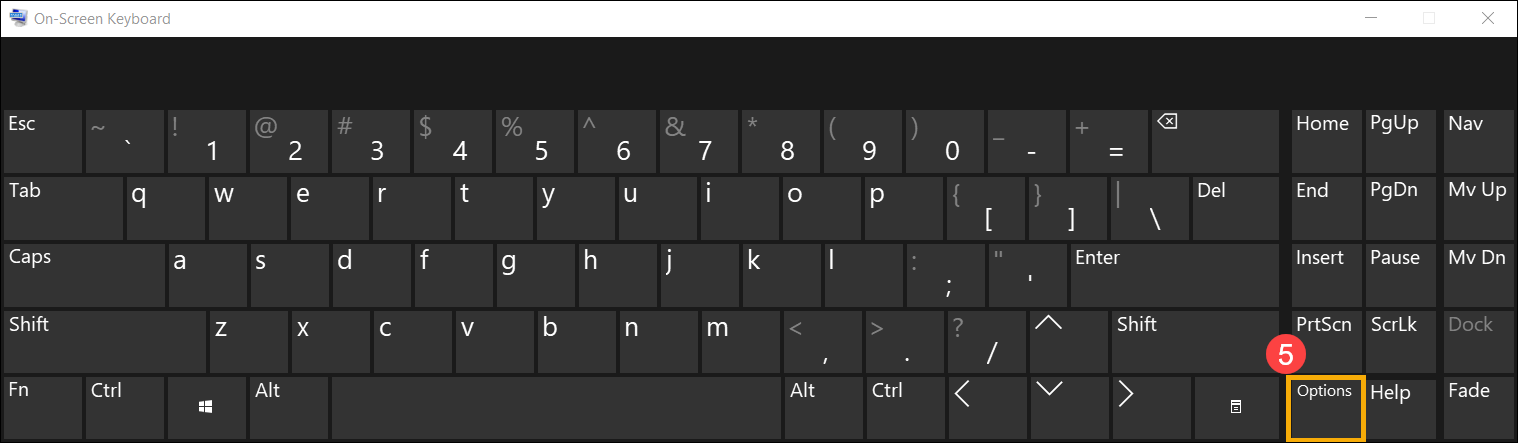
- Vink het vakje aan van [Numeriek toetsenblok inschakelen]⑥, klik dan op [OK]⑦.
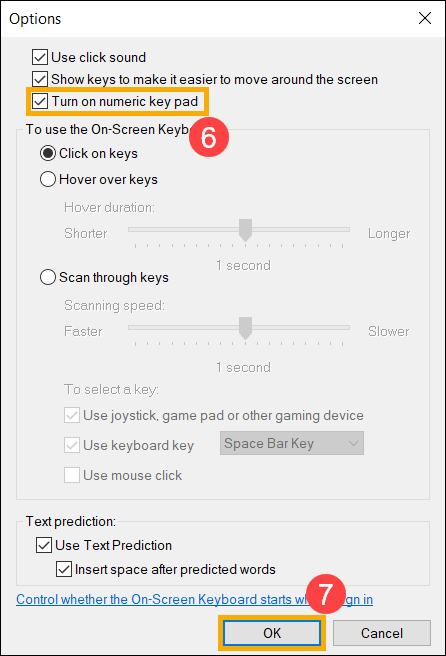
- Klik op [NumLock] op het schermtoetsenbord⑧, markeer deze toets om de NumLock-functie in te schakelen.
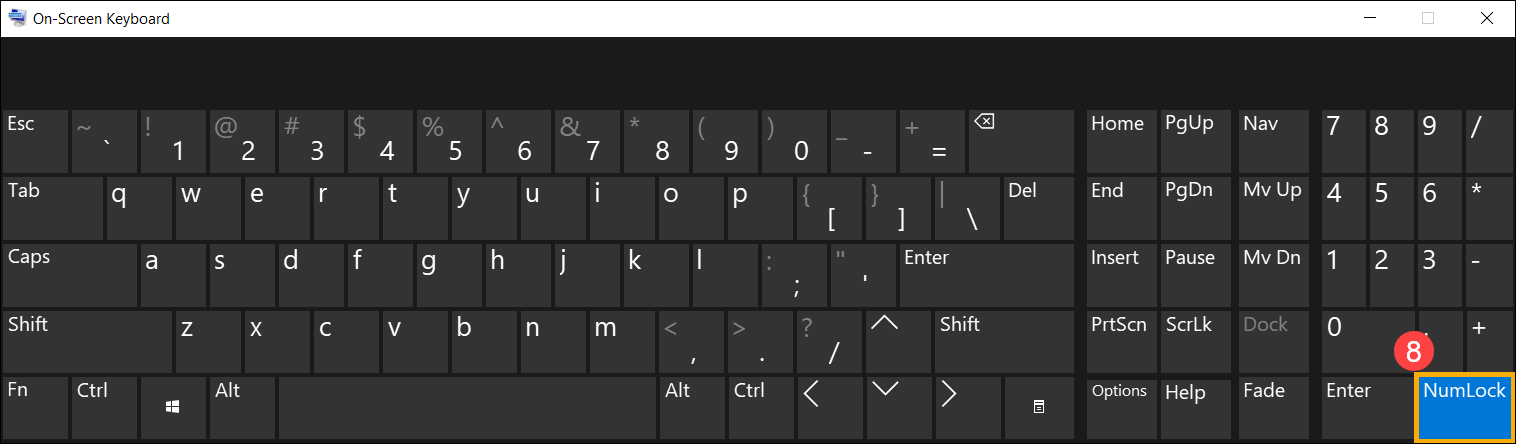
Als je ervaart dat bij het indrukken van een toets het verkeerde teken op het scherm verschijnt, zorg er dan voor dat de voorkeurstaal correct is.
- Typ en zoek [Taalinstellingen] in de Windows-zoekbalk①, klik dan op [Open]②.

- Zorg ervoor dat de voorkeurstaal correct is③. Als dit onjuist is, klik dan op [Een voorkeurstaal toevoegen]④.
Opmerking: Zorg ervoor dat je apparaat zich in een beschikbare netwerkomgeving bevindt en verbind met internet omdat dit een online updateproces is.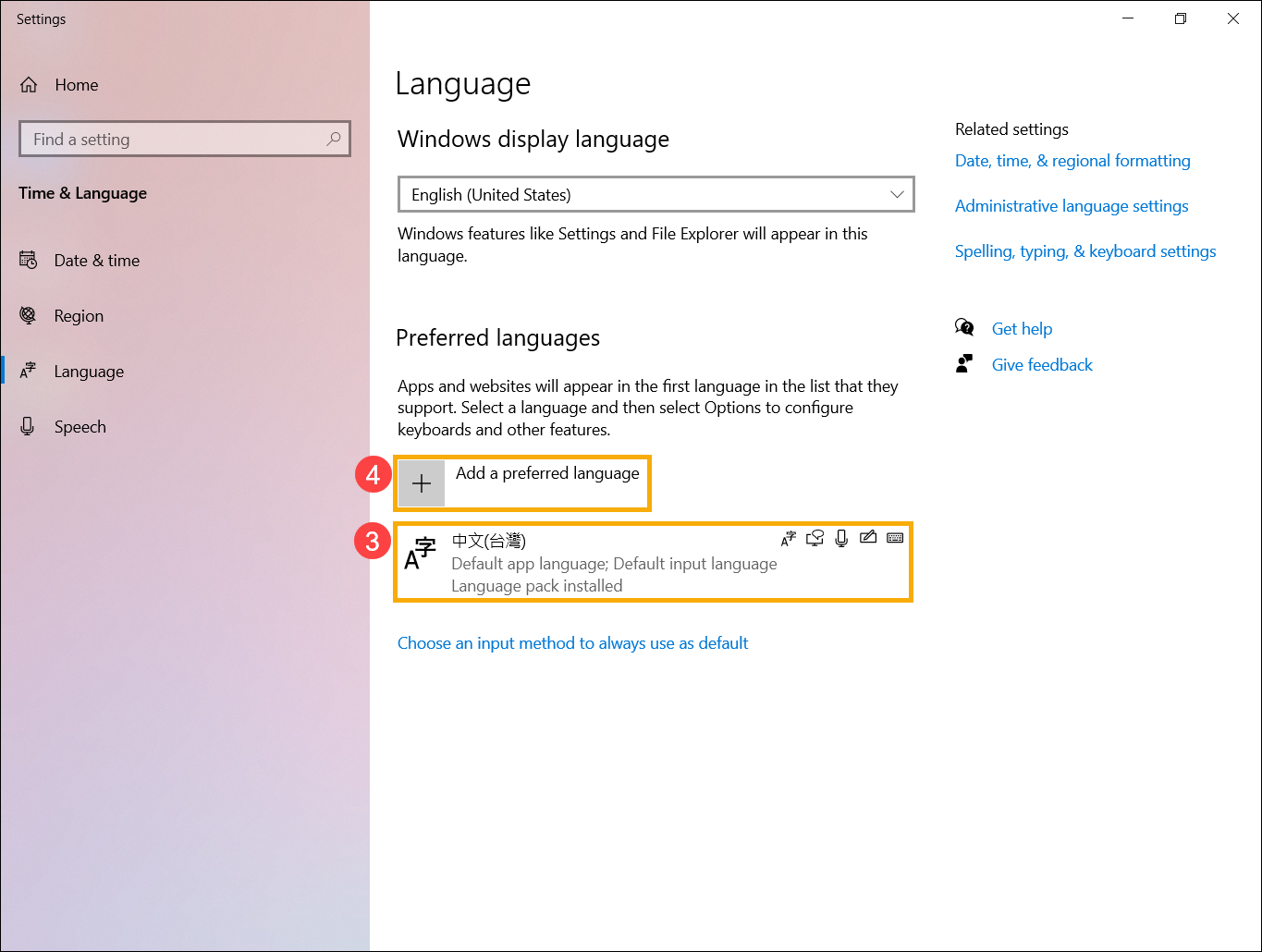
- Zoek naar een taal die je nodig hebt⑤, klik dan [Volgende]⑥.
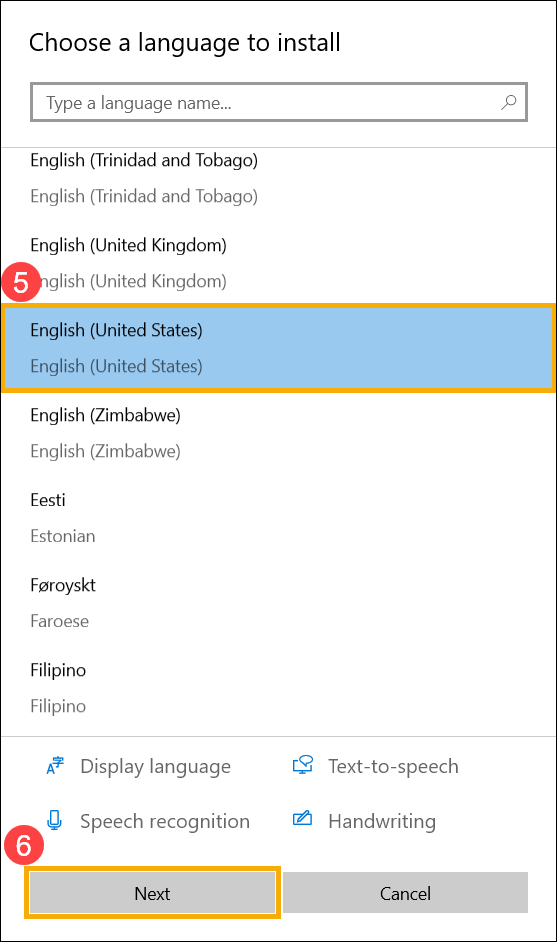
- Klik [Installeren]⑦, het systeem zal automatisch downloaden en installeren.
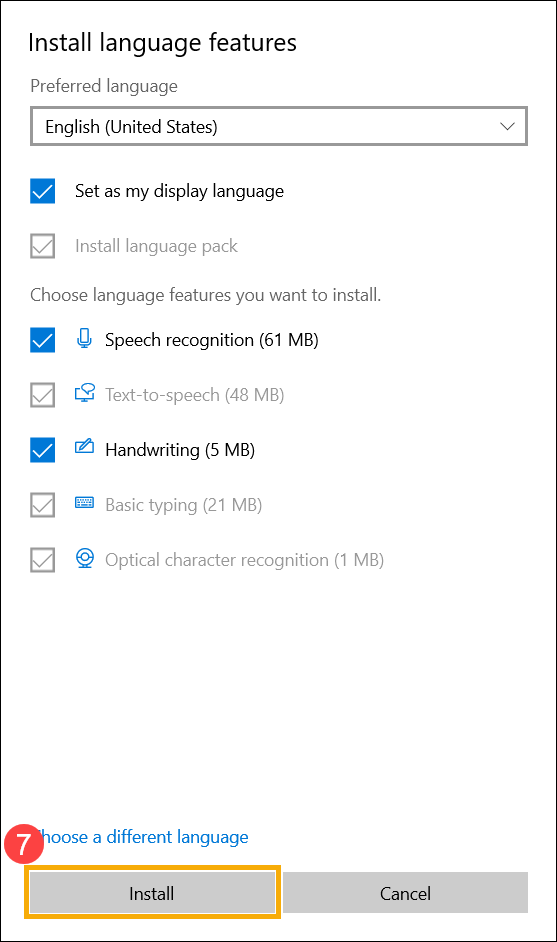
- Als je meerdere invoertalen hebt, kun je op de sterke pijl
 klikken om in te stellen als standaard⑧.
klikken om in te stellen als standaard⑧. 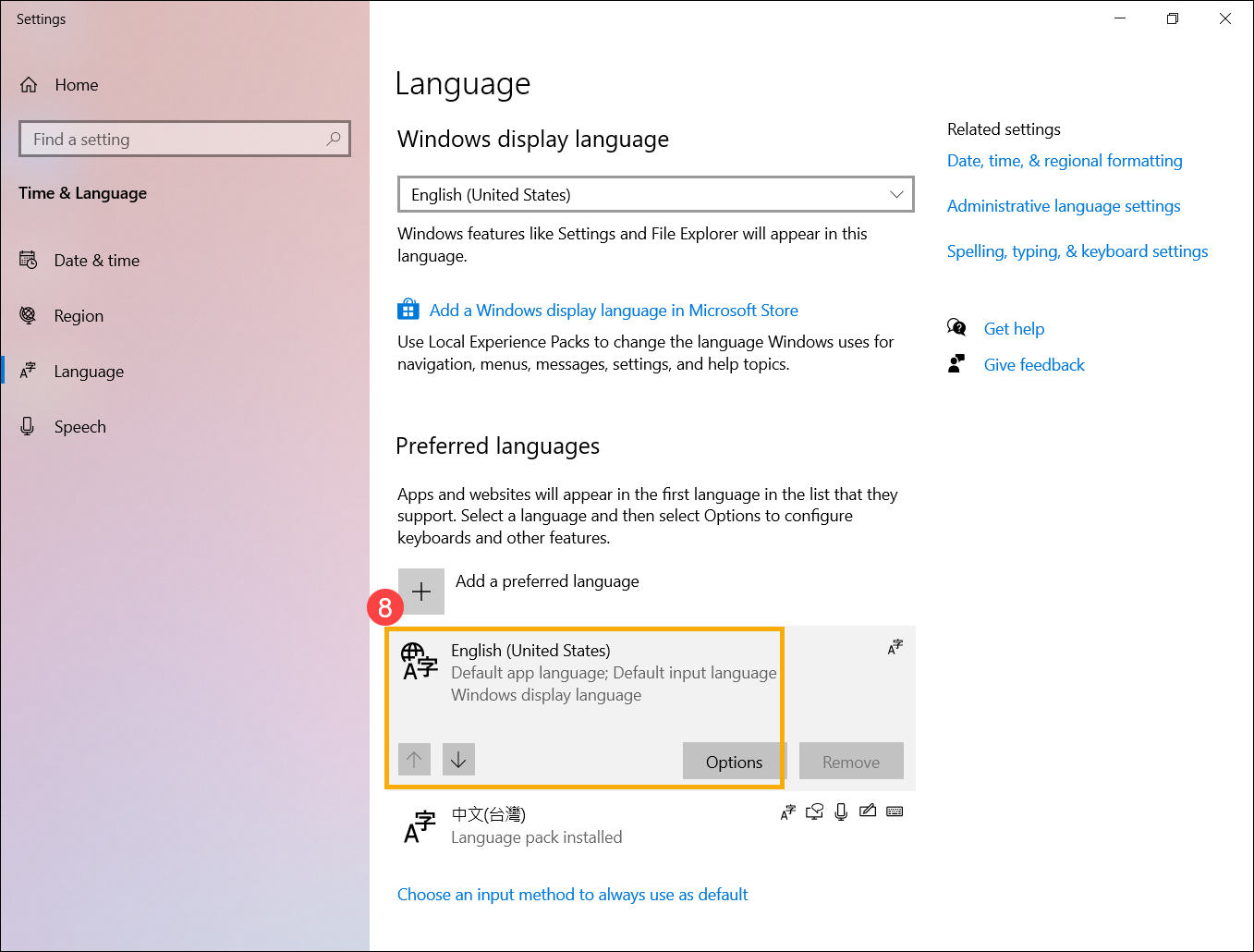
- Na voltooiing van de installatie, selecteer de taal die je hebt geïnstalleerd⑨, klik dan op [Opties]⑩.
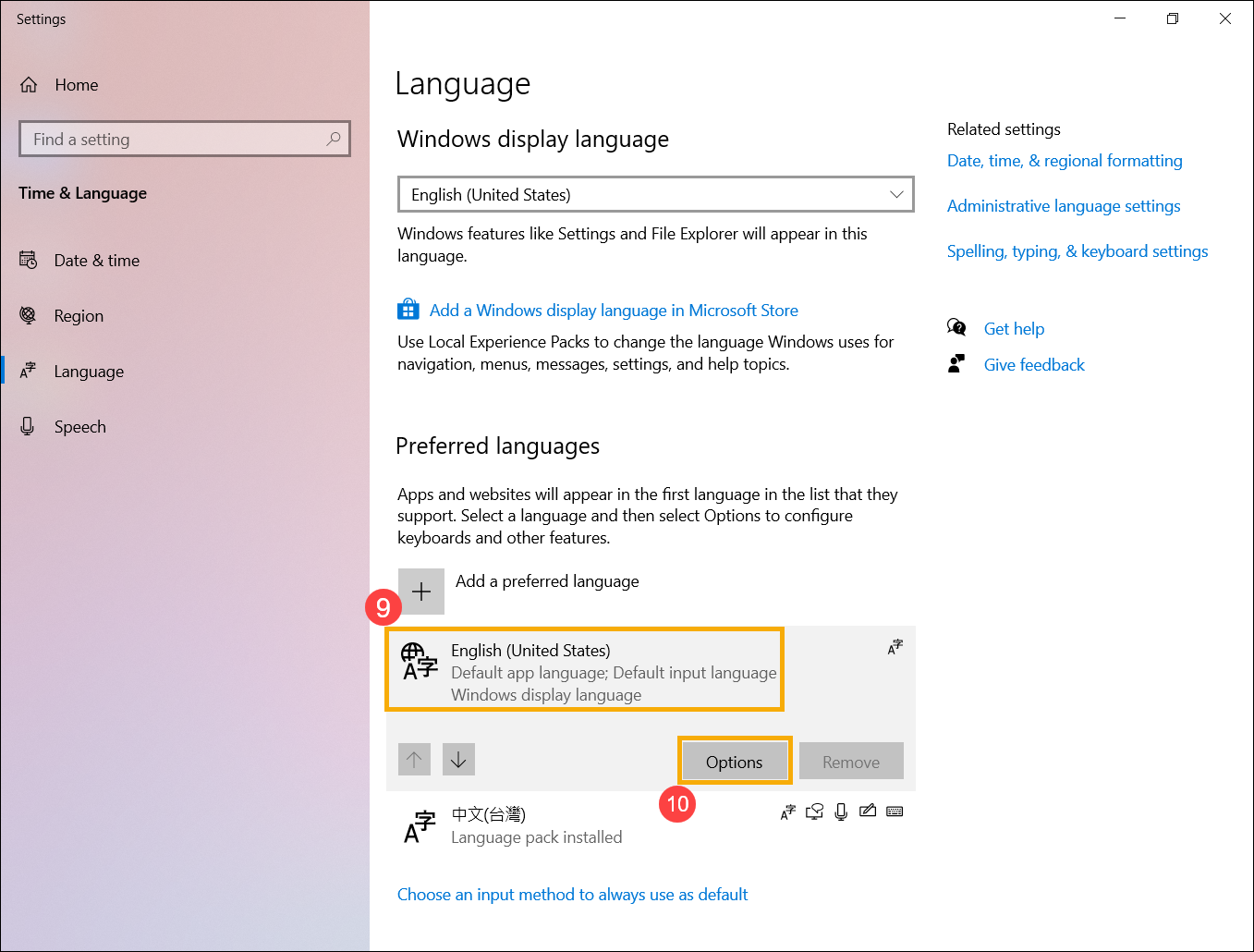
- Zorg ervoor dat het toetsenbord correct is⑪. Als het onjuist is, klik dan op [Een toetsenbord toevoegen]⑫.
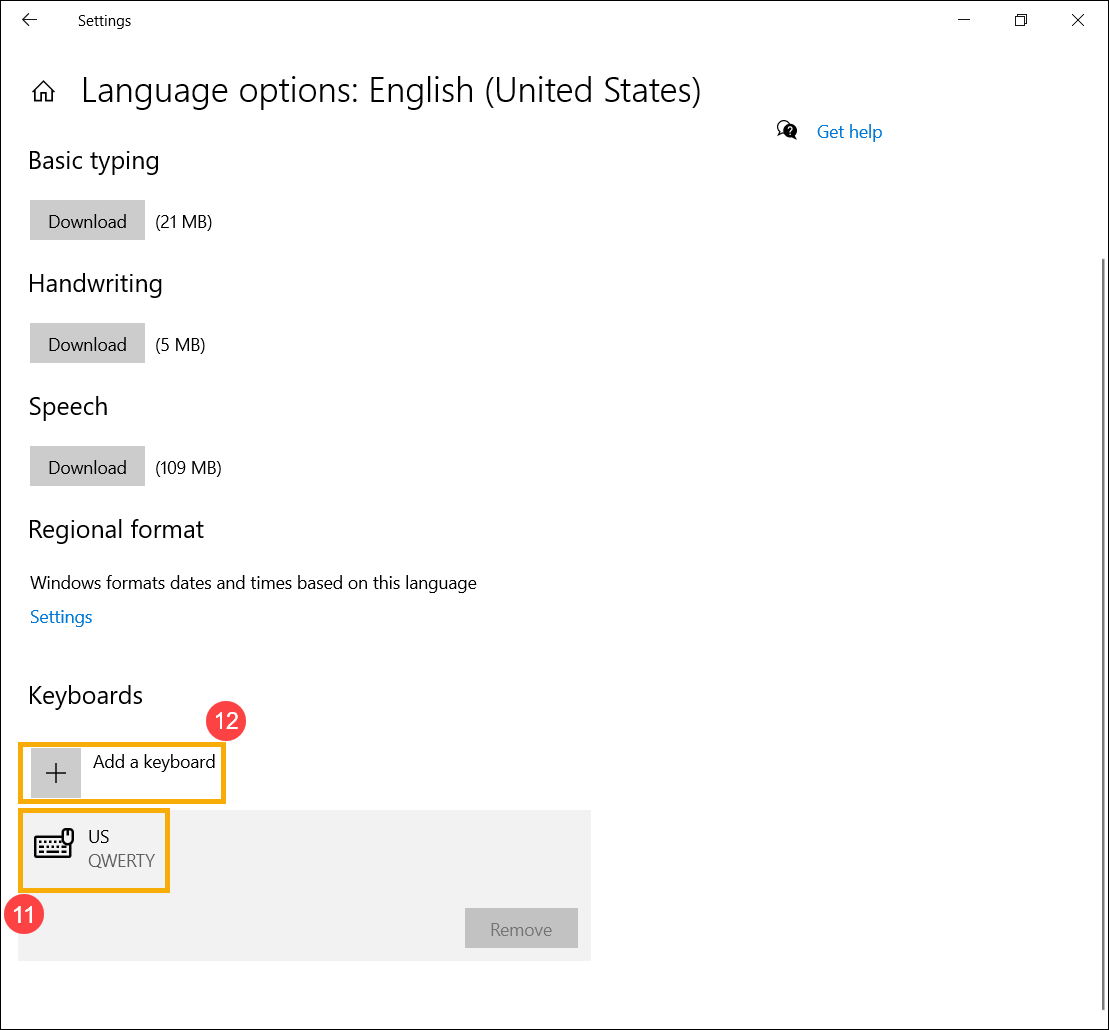
Als uw probleem niet is opgelost, neem dan contact op met het ASUS klantenservicecentrum voor verdere hulp.